Page 1
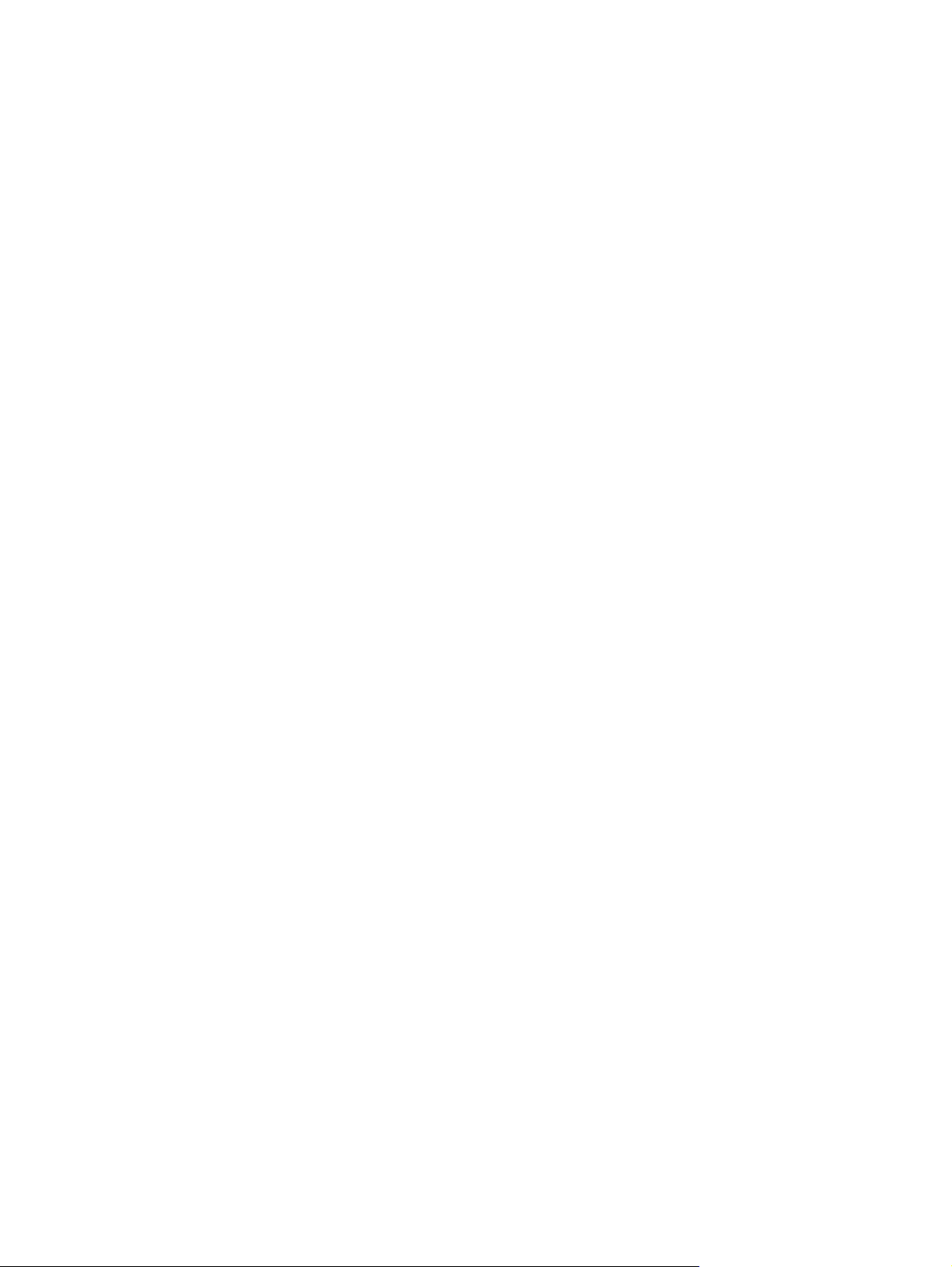
Útmutató a hardver használatához – dx2390
mikrotorony kivitelű számítógép
HP Compaq üzleti célú számítógép
Page 2

© Copyright 2008 Hewlett-Packard
Development Company, L.P. Az itt található
információ értesítés nélkül változhat.
A Microsoft, a Windows és a Windows Vista
név a Microsoft Corporation Amerikai
Egyesült Államokban és/vagy más
országokban bejegyzett kereskedelmi
védjegye.
A HP termékeire és szolgáltatásaira
kizárólag az adott termékhez vagy
szolgáltatáshoz mellékelt nyilatkozatokban
kifejezetten vállalt jótállás vonatkozik. Az itt
leírtak nem jelentenek további jótállást. A HP
nem vállal felelősséget a jelen
dokumentumban esetleg előforduló
technikai vagy szerkesztési hibákért és
hiányosságokért.
A jelen dokumentum szerzőijog-védelem
alatt álló, tulajdonjogban lévő információt
tartalmaz. A Hewlett-Packard Company
előzetes írásos engedélye nélkül a
dokumentum sem egészben, sem részben
nem fénymásolható, sokszorosítható vagy
fordítható le más nyelvre.
Útmutató a hardver használatához
HP Compaq üzleti célú számítógép
dx2390 mikrotorony kivitelű számítógép
Első kiadás (2008. április)
A kiadvány cikkszáma: 480807-211
Page 3
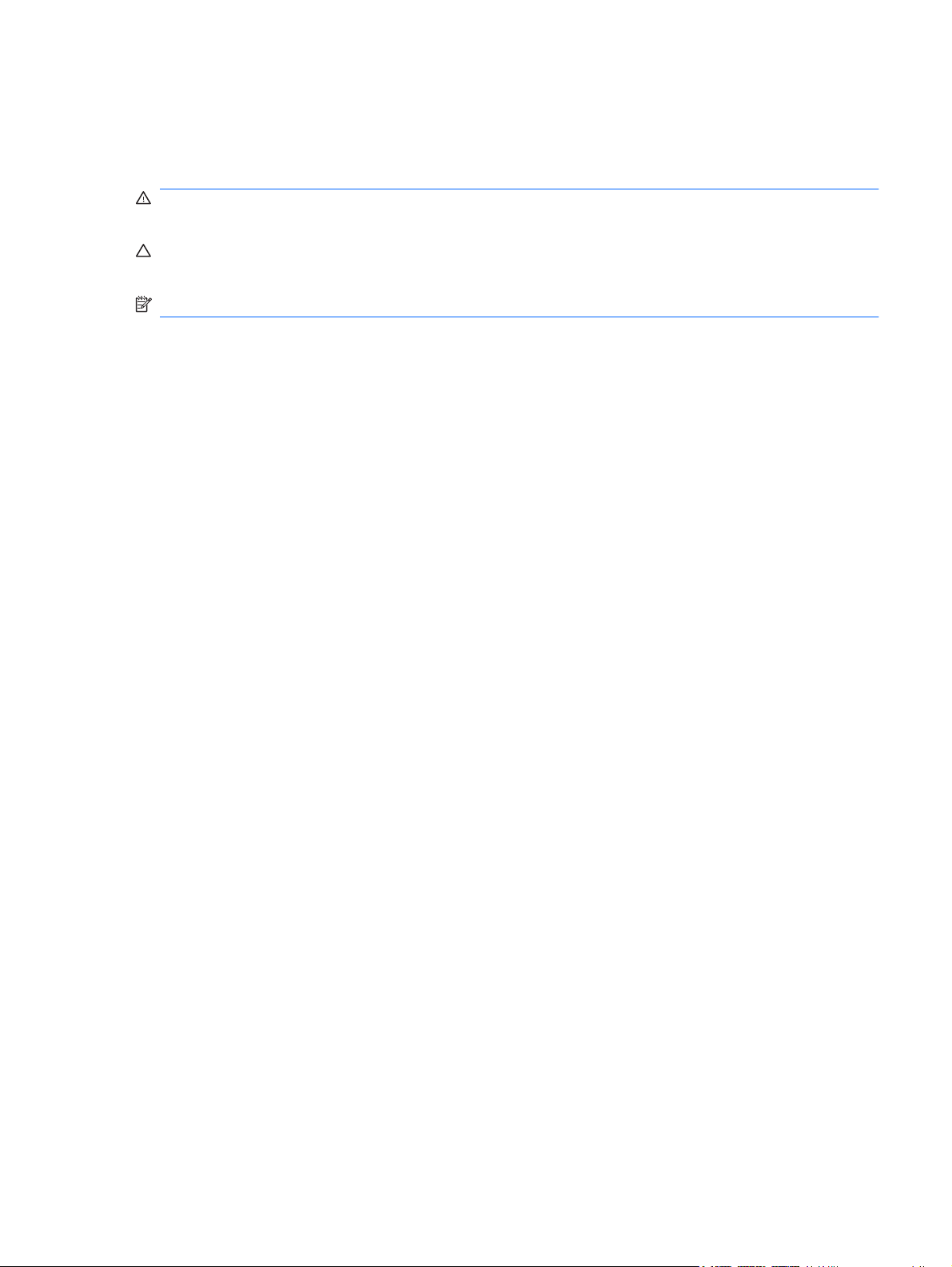
A könyv célja
Ez az útmutató a számítógép bővítésével kapcsolatos alapvető tudnivalókat tartalmazza.
FIGYELEM! Az így megjelölt szöveg arra figyelmeztet, hogy az utasítás betartásának elmulasztása
sérülést vagy halált okozhat.
VIGYÁZAT! Az így megjelölt szöveg azt jelzi, hogy az útmutatóban megadottaktól eltérő használat
esetén károsodhat a készülék, vagy elveszhetnek a rajta tárolt adatok.
MEGJEGYZÉS: Az így megjelölt szöveg azt jelzi, hogy a szöveg fontos kiegészítő információt nyújt.
HUWW iii
Page 4
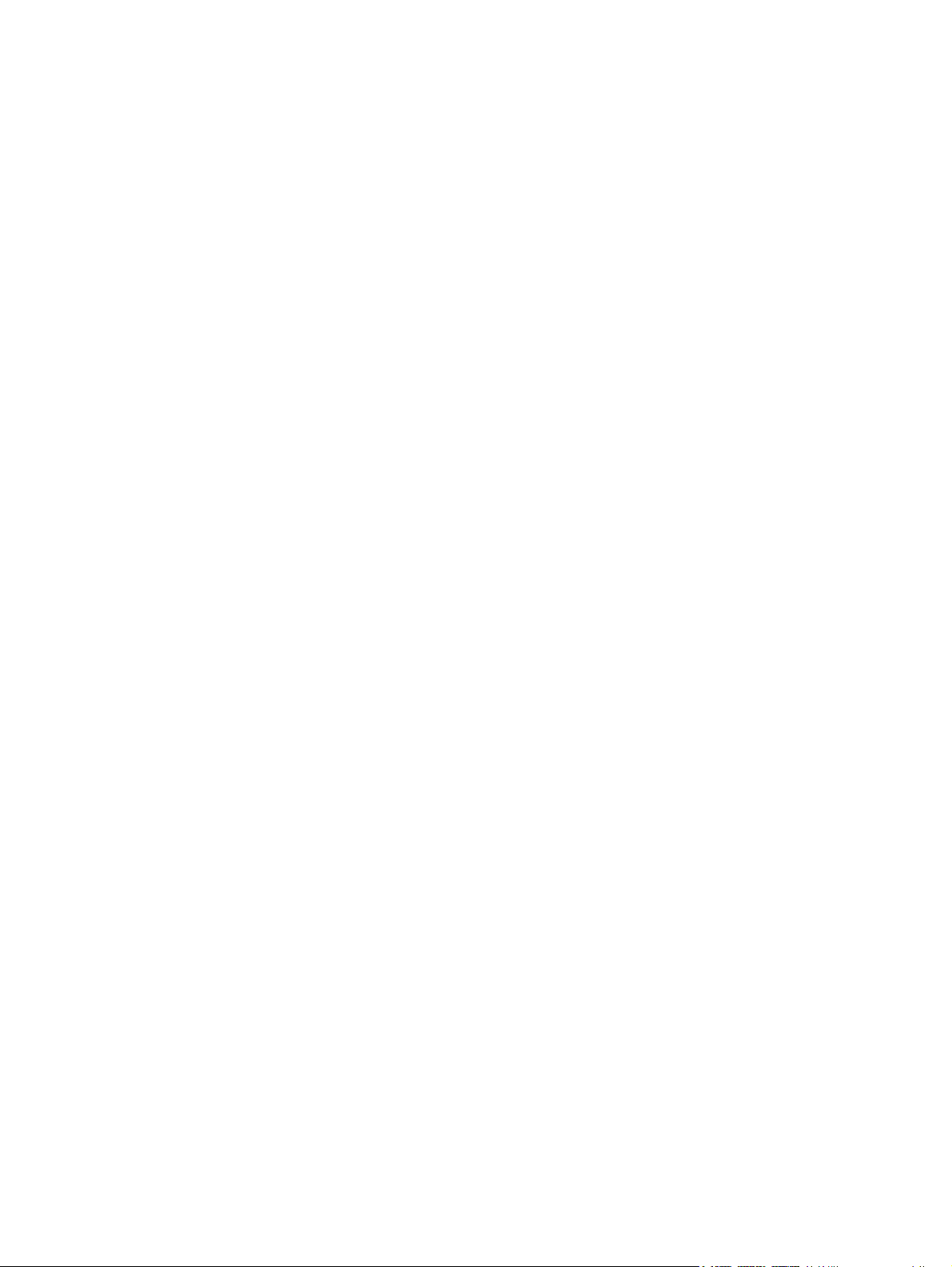
iv A könyv célja HUWW
Page 5
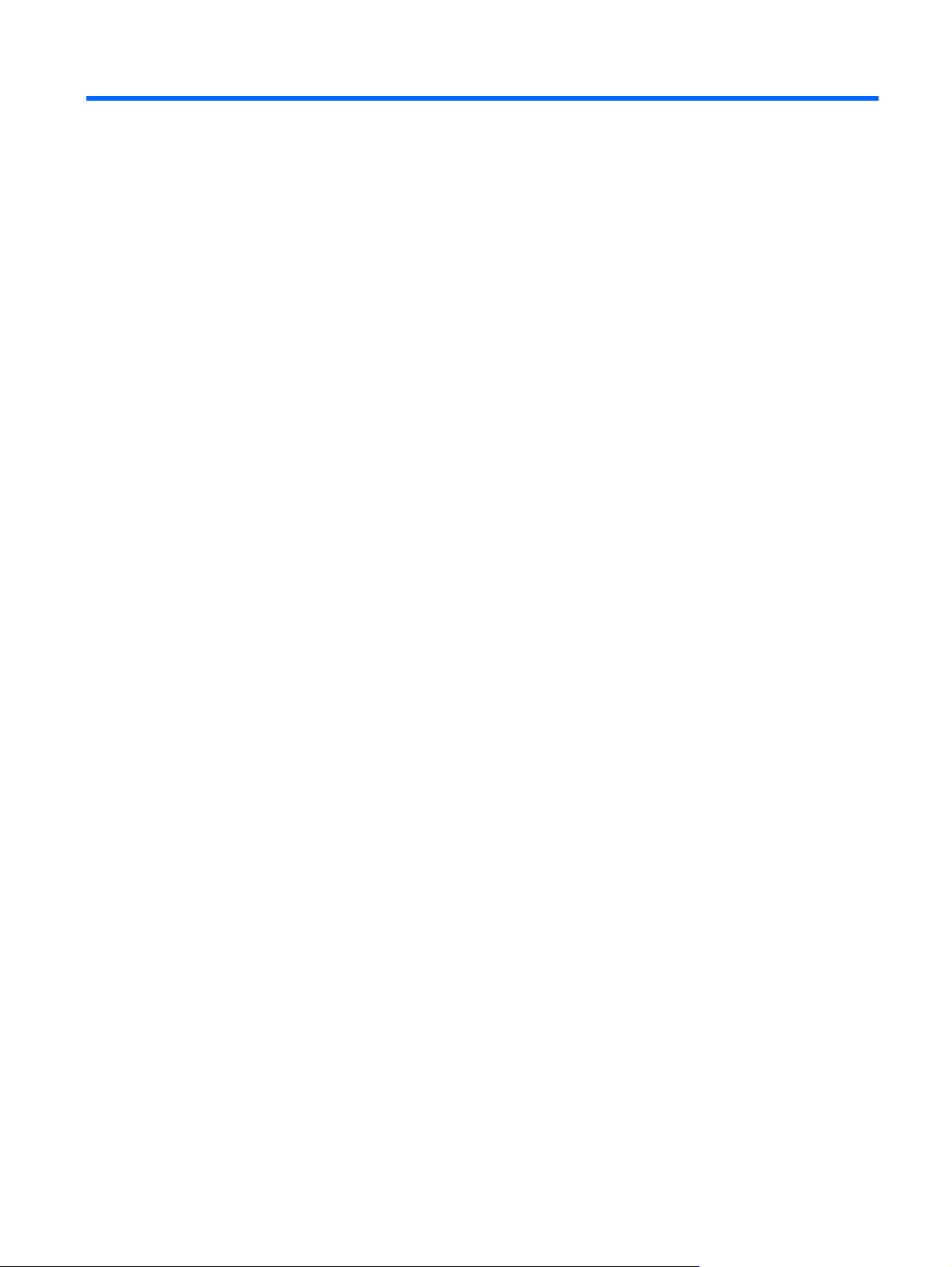
Tartalomjegyzék
1 A termék jellemzői
Általános konfigurációs jellemzők ........................................................................................................ 1
Az előlap részei .................................................................................................................................... 2
A memóriakártya-olvasó részei ............................................................................................................ 3
A hátlap részei ...................................................................................................................................... 4
Billentyűzet ........................................................................................................................................... 5
A Windows billentyű használata .......................................................................................... 5
A sorozatszám helye ............................................................................................................................ 7
2 Hardverbővítés
Figyelmeztetés és biztonsági előírások ................................................................................................ 8
A számítógép oldallapjának eltávolítása .............................................................................................. 9
A számítógép oldallapjának visszahelyezése .................................................................................... 10
Az előlap eltávolítása ......................................................................................................................... 11
A takarólapok eltávolítása .................................................................................................................. 12
Az előlap visszahelyezése ................................................................................................................. 13
További memória behelyezése .......................................................................................................... 14
DIMM modulok ................................................................................................................... 14
DDR2-SDRAM DIMM memóriamodulok ............................................................................ 14
A DIMM bővítőhelyek feltöltése ......................................................................................... 15
DIMM modulok beépítése .................................................................................................. 16
A bővítőkártyák behelyezése és eltávolítása ..................................................................................... 18
A meghajtók elhelyezkedése .............................................................................................................. 23
További meghajtók beépítése ............................................................................................................ 24
Alaplapi meghajtócsatlakozások ........................................................................................ 25
Az optikai meghajtó eltávolítása ........................................................................................ 26
Optikai meghajtó beépítése a 5,25 hüvelykes meghajtórekeszbe ..................................... 27
Külső 3,5 hüvelykes meghajtó eltávolítása ........................................................................ 29
Meghajtó beépítése a 3,5 hüvelykes külső meghajtórekeszbe ......................................... 30
A belső 3,5 hüvelykes merevlemez-meghajtó eltávolítása ................................................ 32
A belső 3,5 hüvelykes merevlemez-meghajtó behelyezése .............................................. 35
A függelék Műszaki jellemzők
B függelék Az elem cseréje
C függelék Külső biztonsági eszközök
A biztonsági zár felszerelése .............................................................................................................. 45
HUWW v
Page 6
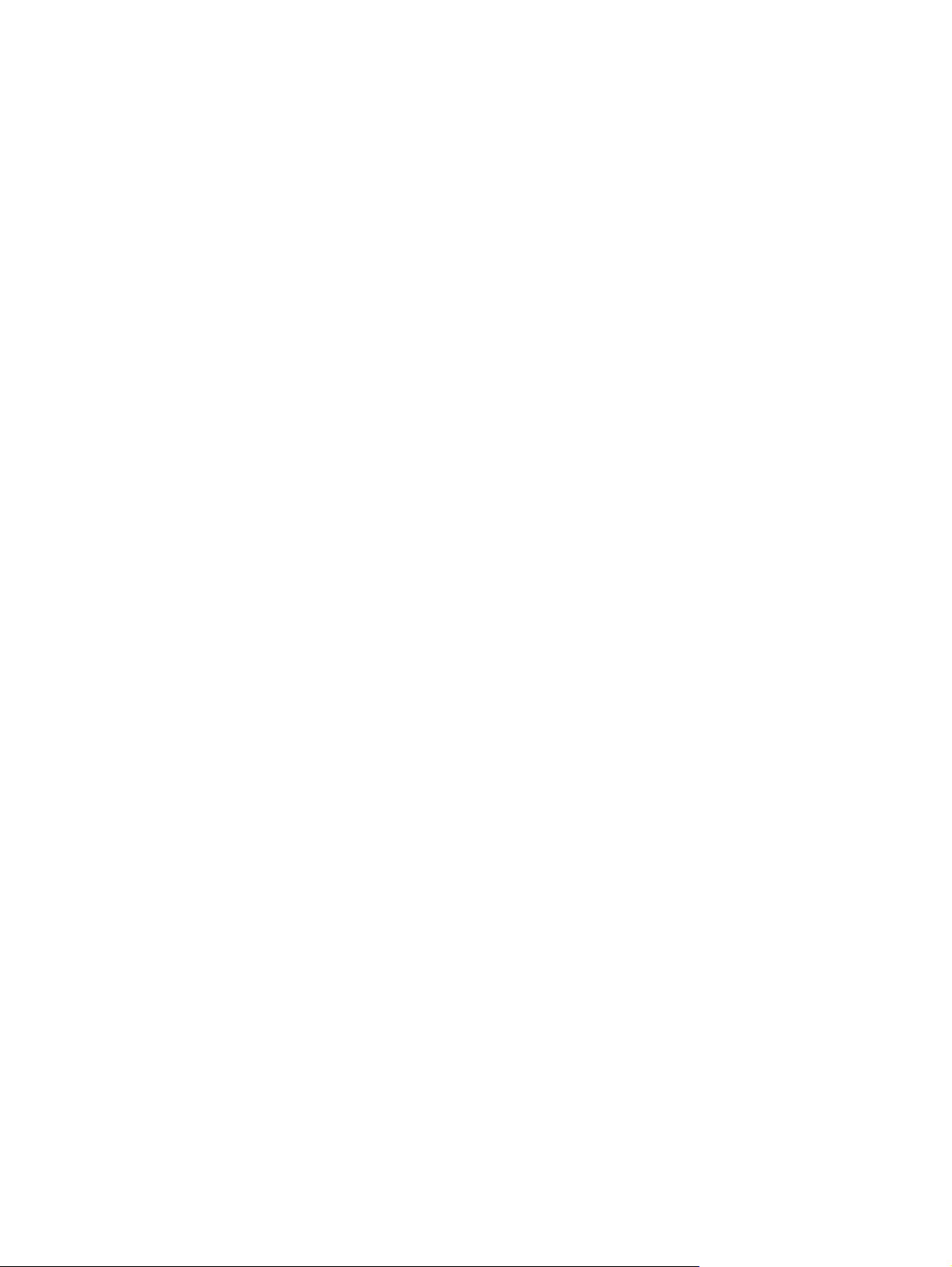
Kábelzár ............................................................................................................................. 45
Lakat .................................................................................................................................. 46
biztonsági zár HP üzleti célú számítógéphez .................................................................... 46
D függelék Elektrosztatikus kisülés
Az elektrosztatikus kisülés okozta károk megelőzése ........................................................................ 49
Földelési módszerek .......................................................................................................................... 49
E függelék Útmutatások a számítógép üzemeltetéséhez, rendszeres karbantartásához és a szállításra
történő előkészítéséhez
A számítógép üzemeltetésére és rendszeres karbantartására vonatkozó utasítások ....................... 50
Óvintézkedések optikai meghajtók használata során ........................................................................ 51
Használat ........................................................................................................................... 51
Tisztítás ............................................................................................................................. 51
Biztonsági előírások ........................................................................................................... 51
Előkészítés szállításra ........................................................................................................................ 51
Tárgymutató ...................................................................................................................................................... 52
vi HUWW
Page 7

1 A termék jellemzői
Általános konfigurációs jellemzők
A HP Compaq minitorony felszereltsége a típustól függően változhat. A számítógép hardver- és
szoftvereszközeinek felsorolása a diagnosztikai segédprogram futtatásával érhető el (csak egyes
típusokon). A segédprogram használatával kapcsolatban további útmutatást a Hibaelhárítási
útmutató tartalmaz.
1-1 ábra Minitornyos elrendezés
HUWW Általános konfigurációs jellemzők1
Page 8
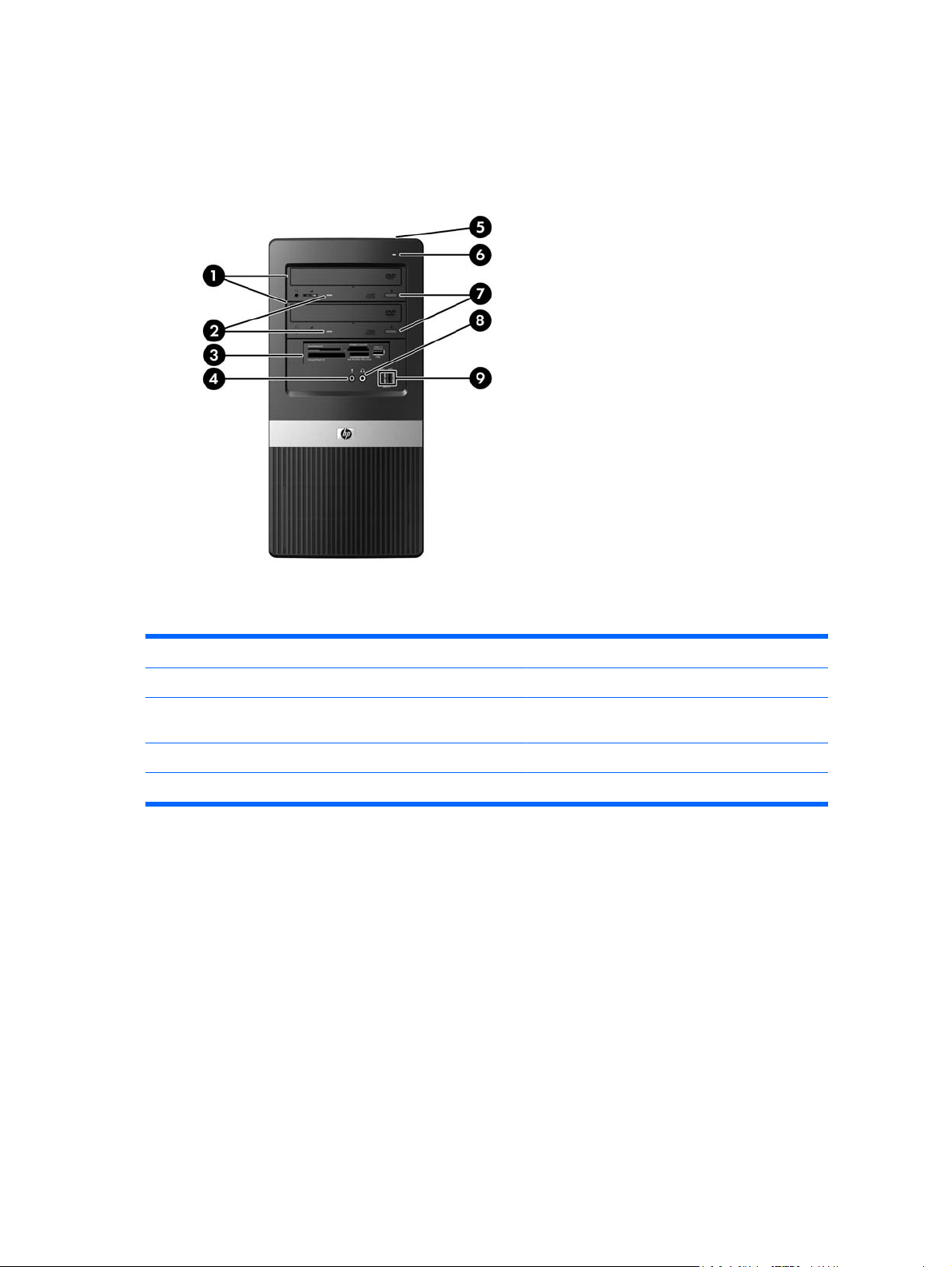
Az előlap részei
A meghajtó-konfiguráció a típustól függően változhat.
1-2 ábra Az előlap részei
1-1 táblázat Az előlap részei
1 5,25 hüvelykes optikai meghajtók
2 Az optikai meghajtó működését jelző LED-ek 7 Optikai meghajtó lemezkiadó gombjai
3 3,5 hüvelykes memóriakártya-olvasó (külön
beszerezhető)
4 Mikrofonaljzat 9 USB (Universal Serial Bus) 2.0 portok
5 Kétállású bekapcsológomb
1
Egyes típusokon egy vagy több 5,25 hüvelykes meghajtórekeszt takarólapok borítanak.
2
Egyes típusokon a 3,5 hüvelykes meghajtórekeszt egy takarólap borítja. Ebbe a meghajtórekeszbe egy HP-tól beszerezhető
hajlékonylemez-meghajtó helyezhető.
2
1
6 Merevlemez-meghajtó működését jelző LED
8 Fejhallgató-aljzat
2 1. fejezet A termék jellemzőiHUWW
Page 9

A memóriakártya-olvasó részei
A memóriakártya-olvasó egy kiegészítő eszköz, amelyet csak egyes típusok tartalmaznak. Az alábbi
ábra és táblázat segítségével azonosíthatja a memóriakártya-olvasó részeit.
1-3 ábra A memóriakártya-olvasó részei
1-2 táblázat A memóriakártya-olvasó részei
1 SmartMedia/xD
3,3 V SmartMedia kártya (SM)
●
D-Picture Card (xD)
●
2 A memóriakártya-olvasó működését jelző LED 5 CompactFlash I/II
3 SD/MMC+/miniSD
Secure Digital kártya (SD)
●
MiniSD
●
MultiMediaCard (MMC)
●
Kisméretű MultiMediaCard (RS MMC)
●
MultiMediaCard 4.0 (Mobile Plus)
●
Kisméretű MultiMediaCard 4.0 (MMC Mobile)
●
MMC Micro (átalakító szükséges)
●
MicroSD (T-Flash) (átalakító szükséges)
●
4 USB-port (Universal Serial Bus)
CompactFlash kártya Type 1
●
CompactFlash kártya Type 2
●
MicroDrive
●
6 MS PRO/MS PRO DUO
Memory Stick (MS)
●
MagicGate Memory Stick (MG)
●
MagicGate Memory Duo
●
Memory Stick Select
●
Memory Stick Duo (MS Duo)
●
Memory Stick PRO (MS PRO)
●
Memory Stick PRO Duo (MS PRO Duo)
●
HUWW A memóriakártya-olvasó részei 3
Page 10
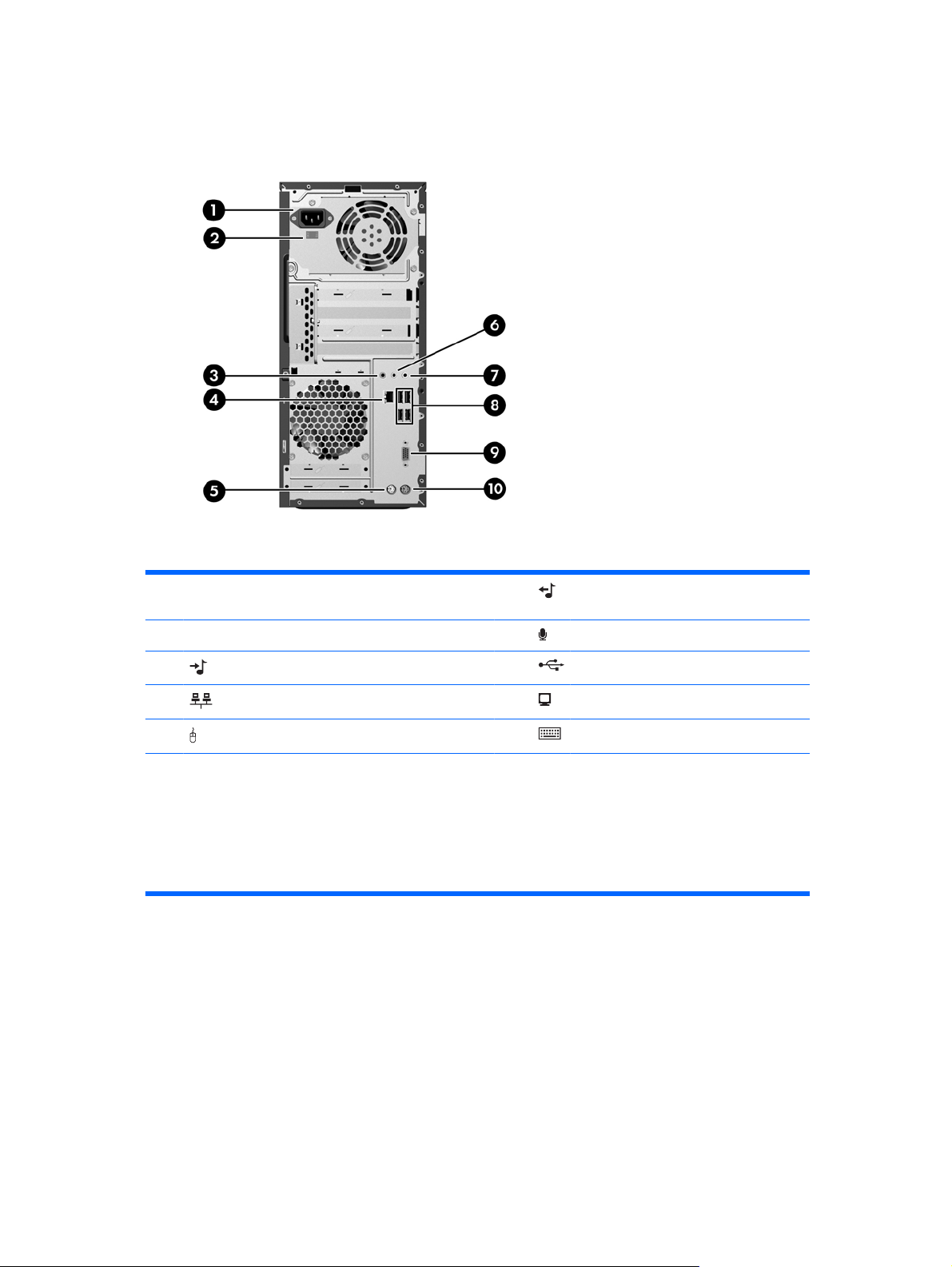
A hátlap részei
1-4 ábra A hátlap részei
1-3 táblázat A hátlap részei
1 Tápkábel csatlakozója 6 Kimeneti aljzat a saját áramellátással
rendelkező audioeszközökhöz (zöld)
2 Feszültségkapcsoló 7 Mikrofonaljzat
3 Audioeszközök bemeneti aljzata (kék) 8 Univerzális soros busz (USB)
4 RJ-45-ös hálózati csatlakozó 9 VGA monitor csatlakozója (kék)
5 PS/2 egér csatlakozója (zöld) 10 PS/2 billentyűzet csatlakozója (lila)
MEGJEGYZÉS: A csatlakozók száma és elrendezése típusonként eltérő lehet.
Az alaplap monitorcsatlakozója nem működik, ha a számítógépbe PCI Express x16 videokártya van telepítve.
PCI vagy PCI Express x1 videokártya telepítése esetén a kártya csatlakozói és az alaplap csatlakozói is használhatók.
A két csatlakozó egyidejű használatához a Computer Setup segédprogramban módosítani kell néhány beállítást. A
rendszerindítási videokártya beállításával kapcsolatos további tudnivalókért olvassa el az Útmutató a Computer Setup
(F10) segédprogramhoz című dokumentumot.
4 1. fejezet A termék jellemzőiHUWW
Page 11
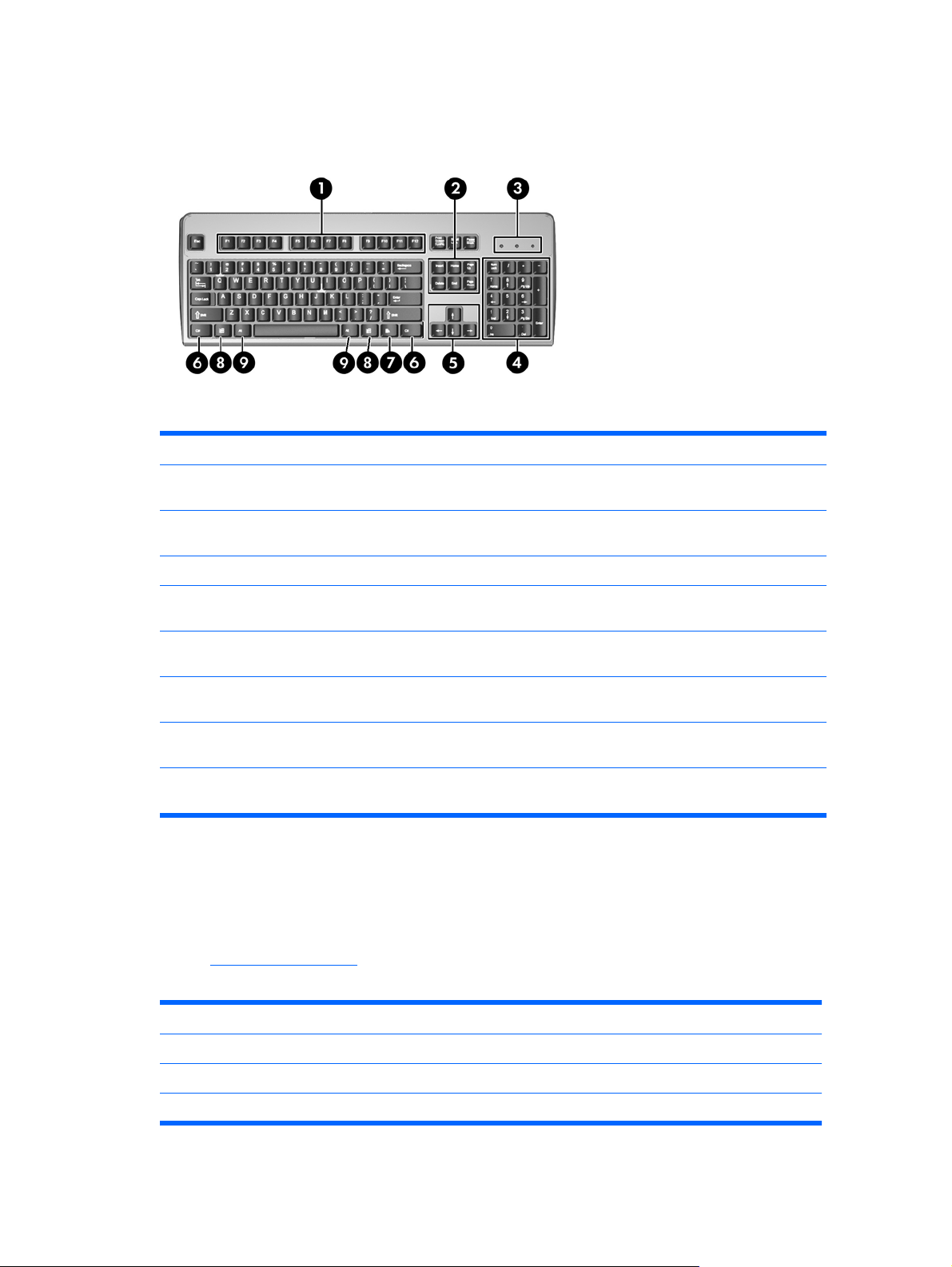
Billentyűzet
1-5 ábra A billentyűzet részei
1-4 táblázat A billentyűzet részei
1 Funkcióbillentyűk A használt alkalmazástól függően speciális feladatokat hajtanak végre.
2 Szerkesztő billentyűk A következő billentyűkből áll: Insert (Beszúrás), Home (Elejére), Page Up (Lapozás
3 Állapotjelző LED-ek A számítógép és a billentyűzet beállításainak állapotát jelzik (Num Lock, Caps Lock
4 Számbillentyűk A számológép billentyűihez hasonlóan működnek.
5 Nyílbillentyűk A dokumentumok vagy weboldalak bejárásához használhatók. Ezekkel a
6 Ctrl billentyűk Más billentyűkkel együtt használhatók; hatásuk az éppen használt alkalmazástól
7 Helyi menü billentyű
8 Windows billentyűk
9 Alt billentyűk Más billentyűkkel együtt használhatók; hatásuk az éppen használt alkalmazástól
1
Csak egyes földrajzi területeken elérhető billentyűk.
1
vissza), Delete (Törlés), End (Végére) és Page Down (Lapozás előre).
és Scroll Lock).
billentyűkkel az egér használata nélkül mozoghat jobbra és balra, felfelé és lefelé.
függ.
1
A jobb egérgombhoz hasonlóan a Microsoft Office alkalmazások előugró menüi
jeleníthetők meg vele. Más alkalmazásokban egyéb célokat is szolgálhat.
A Microsoft Windows Start menüjének megnyitása. Más billentyűkkel együtt
használva egyéb célokra szolgál.
függ.
A Windows billentyű használata
A Windows billentyűt más billentyűkkel együtt lenyomva a Windows operációs rendszerben elérhető
különféle feladatokat hajthat végre. A Windows billentyű helyének meghatározását a következő részben
találja:
Billentyűzet, 5. oldal .
1-5 táblázat A Windows billentyű funkciói
A Windows billentyű következő funkciói Microsoft Windows XP és Microsoft Windows Vista rendszeren érhetők el.
Windows billentyű
Windows billentyű + d Az Asztal megjelenítése
Windows billentyű + m Az összes megnyitott alkalmazás kis méretűre váltása
A Start menü megjelenítése és elrejtése
HUWW Billentyűzet 5
Page 12
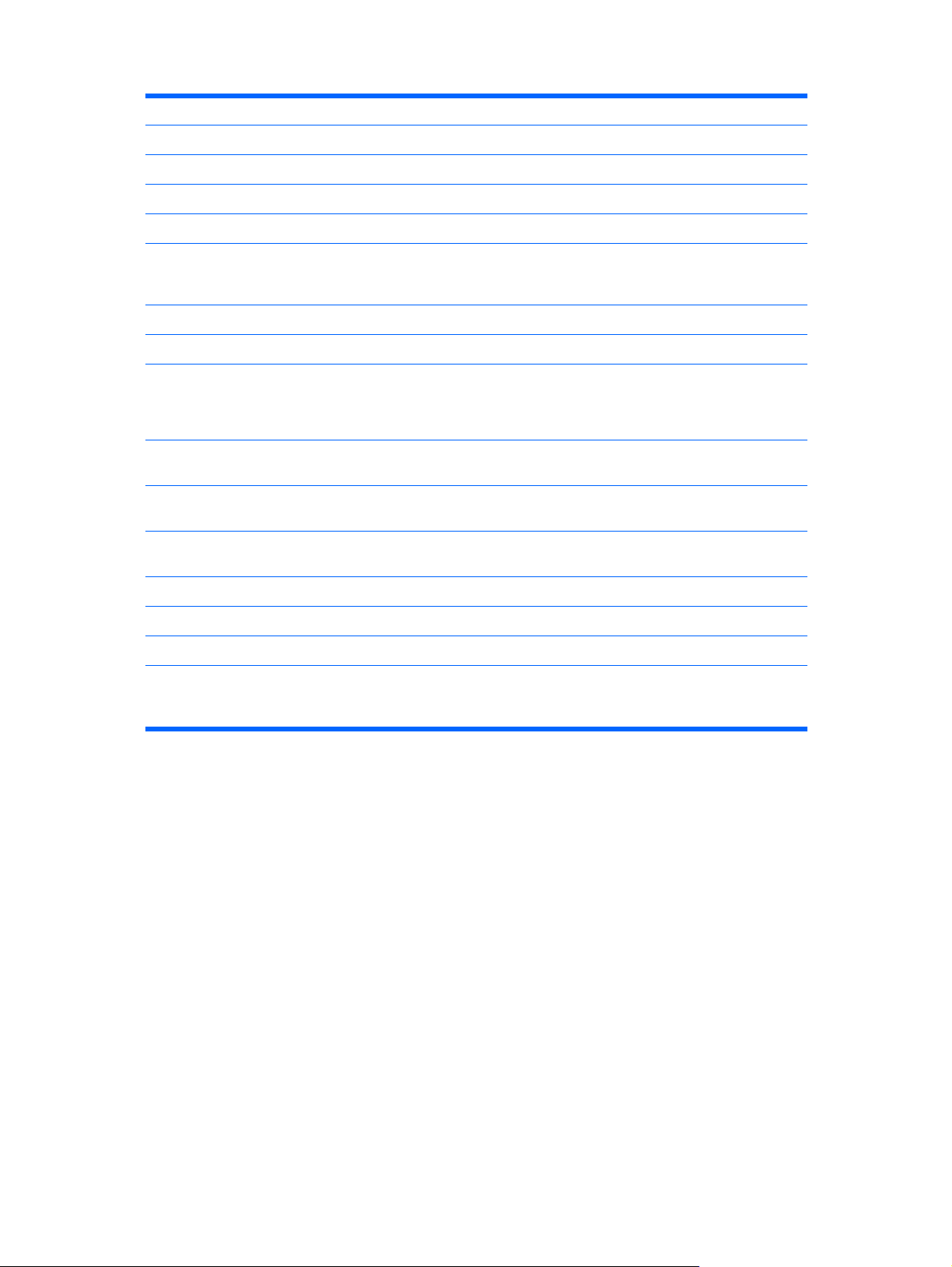
1-5 táblázat A Windows billentyű funkciói (folytatás)
Shift + Windows billentyű + m A kis méretre állítás visszavonása
Windows billentyű + e A Sajátgép indítása
Windows billentyű + f Dokumentumok keresése
Windows billentyű + Ctrl + f Számítógépek keresése
Windows billentyű + F1 A Windows Súgó megjelenítése
Windows billentyű + l A számítógép zárolása, ha hálózati tartományba jelentkezett be,
Windows billentyű + r A Futtatás párbeszédpanel megjelenítése
Windows billentyű + u A Segédprogram-kezelő indítása
Windows billentyű + Tab Váltás a Tálca gombjai között (Windows XP)
A Windows billentyű fent bemutatott funkcióin felül a Microsoft Windows Vista rendszeren a következők is
rendelkezésre állnak.
Ctrl + Windows billentyű + Tab
Windows billentyű + szóköz Minden minialkalmazás előrehozása és a Windows oldalsáv
Windows billentyű + g Váltás az oldalsávon látható minialkalmazások között
Windows billentyű + u A Kezeléstechnikai központ megnyitása
Windows billentyű + x A Windows Mobilközpont megnyitása
Windows billentyű + bármelyik számbillentyű A számnak megfelelő helyen lévő gyorsindító gomb használata (a
a felhasználó váltása, ha nem jelentkezett be hálózati
tartományba.
Váltás a tálcán látható programok között a Windows 3D ablakváltó
segítségével (Windows Vista)
Váltás a nyílbillentyűkkel a tálcán látható programok között a
Windows 3D ablakváltó segítségével
kiválasztása
Windows billentyű + 1 lenyomása például a gyorsindító menü első
elemét indítja el)
6 1. fejezet A termék jellemzőiHUWW
Page 13
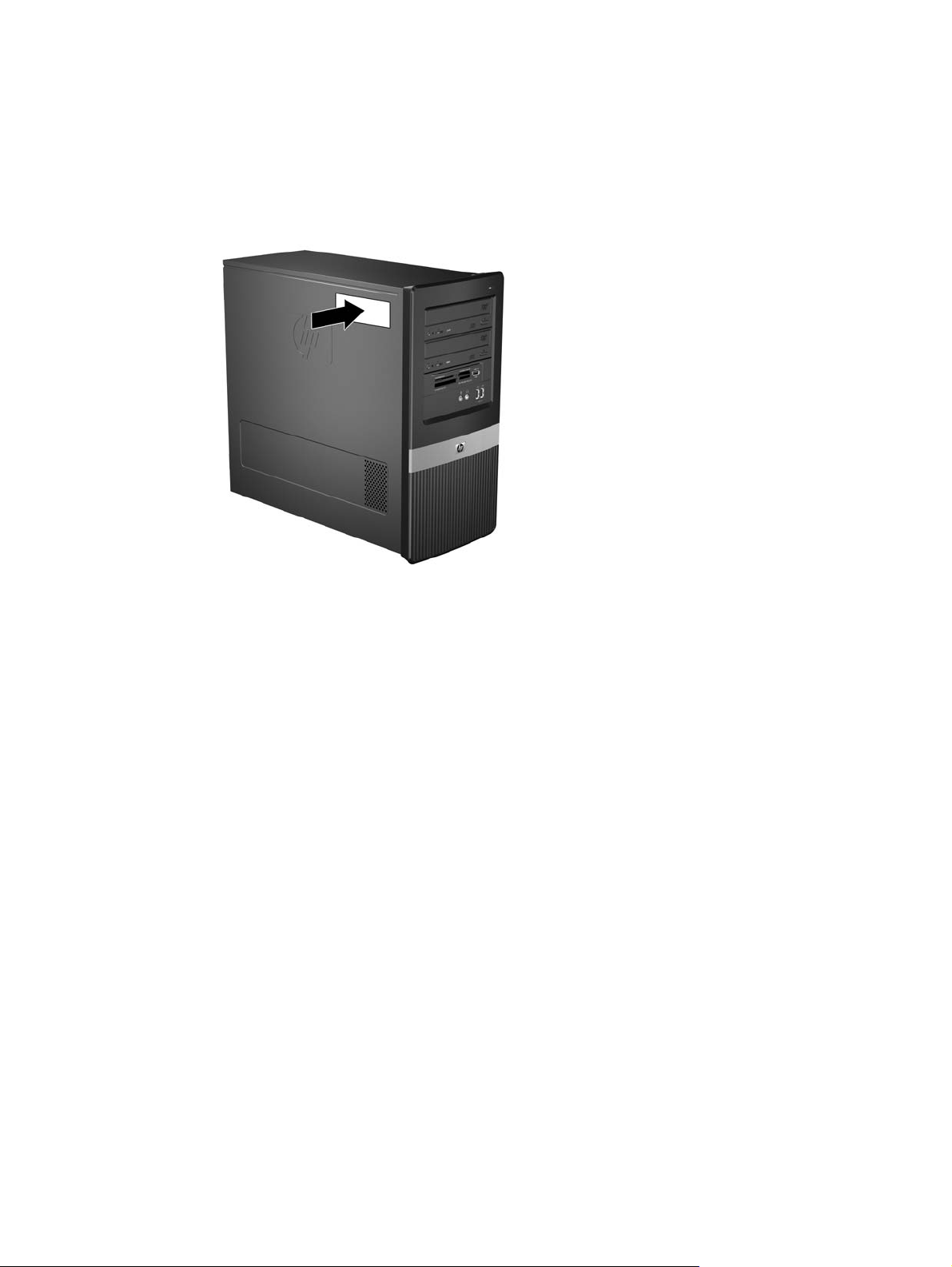
A sorozatszám helye
Minden számítógép rendelkezik egy egyedi sorozatszámmal és egy termékazonosító számmal, amely
a számítógép burkolatának tetején található. Tartsa elérhető helyen ezeket a számokat, hogy kéznél
legyenek, ha az ügyfélszolgálattól segítséget kér.
1-6 ábra A sorozatszám és a termékazonosító helye
HUWW A sorozatszám helye 7
Page 14
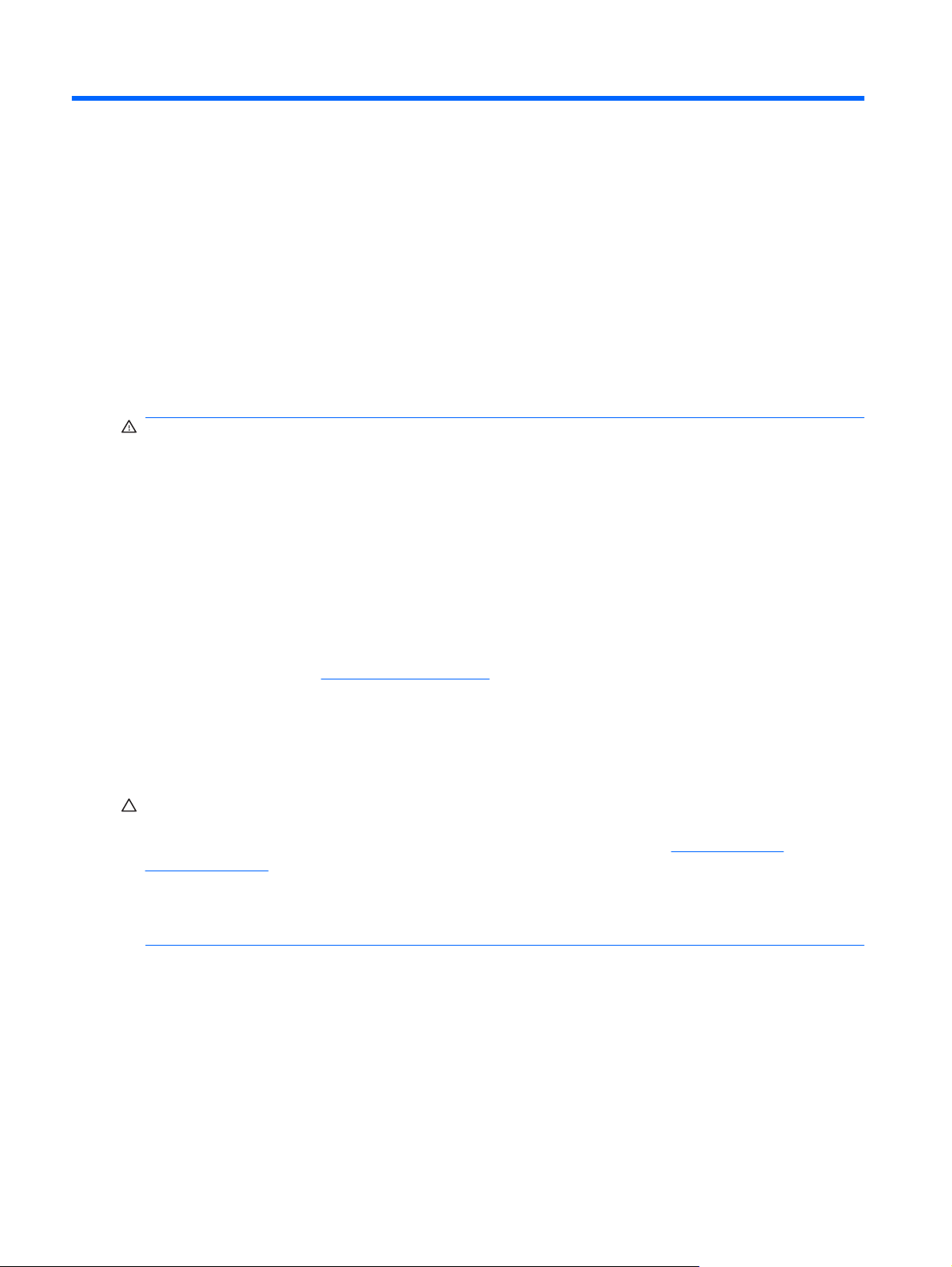
2Hardverbővítés
Figyelmeztetés és biztonsági előírások
A különböző bővítések, cserék és frissítések végrehajtása előtt gondosan olvassa el a jelen
dokumentumban található, összes vonatkozó utasítást, biztonsági előírást és figyelmeztetést.
FIGYELEM! Az áramütés, a forró felületek vagy tűz okozta személyi sérülések elkerülése érdekében:
Húzza ki a tápkábelt a fali aljzatból, és hagyja lehűlni a belső alkatrészeket, mielőtt megérintené őket.
Ne csatlakoztasson távközlési vagy telefonos csatlakozót a hálózati kártyához.
Ne iktassa ki a hálózati tápvezeték földelését, mert a földelővilla fontos biztonsági szereppel bír.
A tápkábelt könnyen elérhető, földelt hálózati aljzathoz csatlakoztassa.
A sérülés kockázatának csökkentése érdekében olvassa el a Biztonsági és kényelmi útmutatót, amely
bemutatja a munkaállomások célszerű kialakításának módját, javaslatokat tesz a felhasználóknak a
megfelelő testtartásra, tippeket ad az egészség megőrzésére és a helyes munkahelyi szokásokra,
továbbá fontos tájékoztatással szolgál az elektromos és mechanikai veszélyek elhárítására. Az
útmutató megtalálható a
http://www.hp.com/ergo webhelyen.
FIGYELEM! Feszültség alatti és mozgó alkatrészeket tartalmaz.
A rekesz eltávolítása előtt áramtalanítsa a berendezést.
Tegye a helyére, majd rögzítse a rekeszt, mielőtt újra áram alá helyezné a berendezést.
VIGYÁZAT! A sztatikus elektromosság károsíthatja a számítógép vagy a külső eszközök elektronikus
alkatrészeit. A műveletek végrehajtása előtt a sztatikus elektromosság kisütése érdekében érintsen
meg egy földelt fémtárgyat. További tudnivalókat az „D” függelékben talál:
kisülés, 49. oldal .
Amikor a számítógép váltakozó áramú áramforráshoz csatlakozik, az alaplap folyamatosan feszültség
alatt van. A számítógép felnyitása előtt húzza ki a tápvezetéket az aljzatból, hogy megelőzze a belső
alkatrészek károsodását.
Elektrosztatikus
8 2. fejezet Hardverbővítés HUWW
Page 15
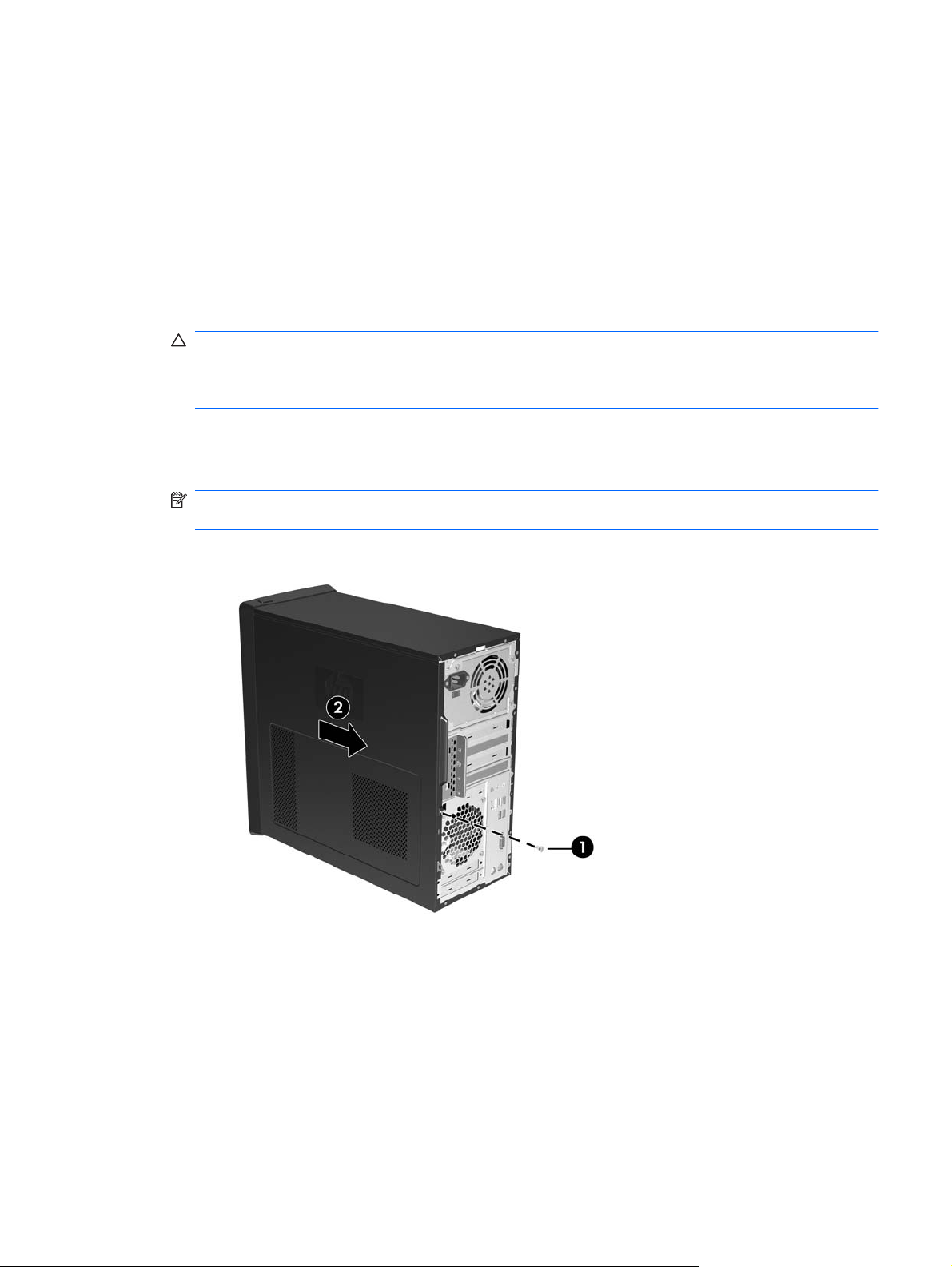
A számítógép oldallapjának eltávolítása
1. Távolítsa el, vagy iktassa ki az összes biztonsági eszközt, amely a számítógép felnyitását
akadályozza.
2. Vegye ki a számítógépből a cserélhető adathordozókat, például a hajlékonylemezeket vagy CD-
ket.
3. Állítsa le a megfelelő módon az operációs rendszert, majd kapcsolja ki a számítógépet és a külső
eszközöket.
4. Húzza ki a tápkábelt a fali aljzatból, majd válassza le a külső eszközöket.
VIGYÁZAT! Függetlenül attól, hogy a számítógép be van-e kapcsolva, az alaplap mindig
feszültség alatt van, ha a rendszer működő elektromos aljzathoz csatlakozik. A számítógép
felnyitása előtt húzza ki a tápvezetéket az aljzatból, hogy megelőzze a számítógép belső
alkatrészeinek károsodását.
5. Lazítsa ki a csavart (1), amely az oldallapot a számítógépházhoz rögzíti.
6. Tolja hátra az oldallapot (2) nagyjából 1,3 cm-rel (fél hüvelykkel), majd emelje le a számítógépről.
MEGJEGYZÉS: Fektesse oldalára a számítógépet a belső részegységek telepítéséhez.
Győződjön meg róla, hogy az oldallap felőli oldal és a húzó fogantyú felfelé néz.
2-1 ábra A számítógép oldallapjának eltávolítása
HUWW A számítógép oldallapjának eltávolítása 9
Page 16

A számítógép oldallapjának visszahelyezése
Helyezze az oldallapot a házhoz úgy, hogy a hátsó éle mintegy 1,3 cm-rel (fél hüvelykkel) hátrébb
legyen, mint a számítógép háza, majd csúsztassa a helyére (1). Igazítsa a csavar lyukát a házon
található lyukhoz, majd húzza meg a csavart (2).
2-2 ábra A számítógép oldallapjának visszahelyezése
10 2. fejezet Hardverbővítés HUWW
Page 17
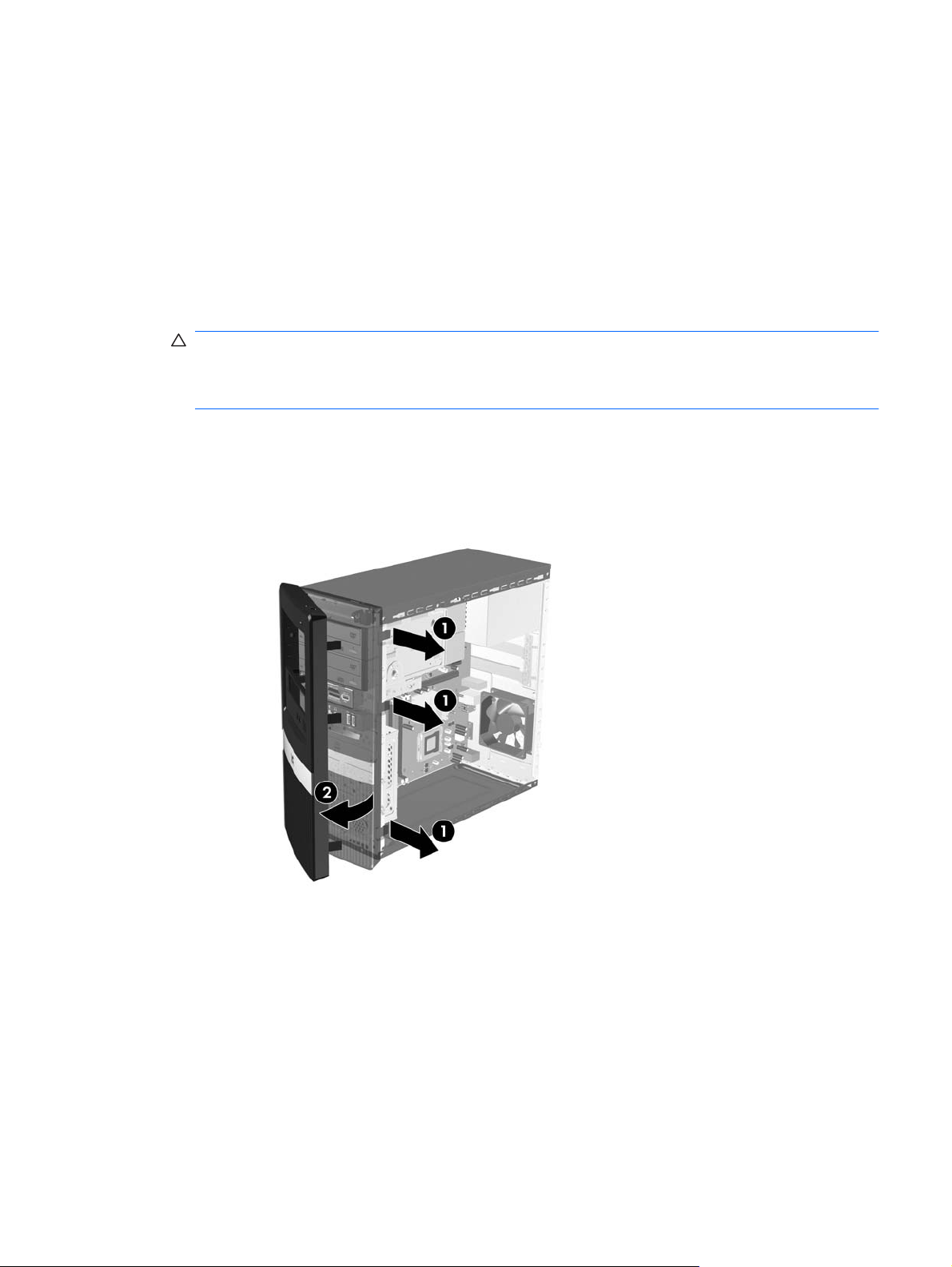
Az előlap eltávolítása
1. Távolítsa el, vagy iktassa ki az összes biztonsági eszközt, amely a számítógép felnyitását
akadályozza.
2. Vegye ki a számítógépből a cserélhető adathordozókat, például a hajlékonylemezeket vagy CD-
ket.
3. Állítsa le a megfelelő módon az operációs rendszert, majd kapcsolja ki a számítógépet és a külső
eszközöket.
4. Húzza ki a tápkábelt a fali aljzatból, majd válassza le a külső eszközöket.
VIGYÁZAT! Függetlenül attól, hogy a számítógép be van-e kapcsolva, az alaplap mindig
feszültség alatt van, ha a rendszer működő elektromos aljzathoz csatlakozik. A számítógép
felnyitása előtt húzza ki a tápvezetéket az aljzatból, hogy megelőzze a számítógép belső
alkatrészeinek károsodását.
5. Távolítsa el a számítógép oldallapját.
6. Nyomja kifelé az előlap jobb oldalán található három reteszt (1), majd forgassa jobbra az előlap
jobb oldalát a háztól (2), majd a bal oldalát.
2-3 ábra Az előlap eltávolítása
HUWW Az előlap eltávolítása 11
Page 18
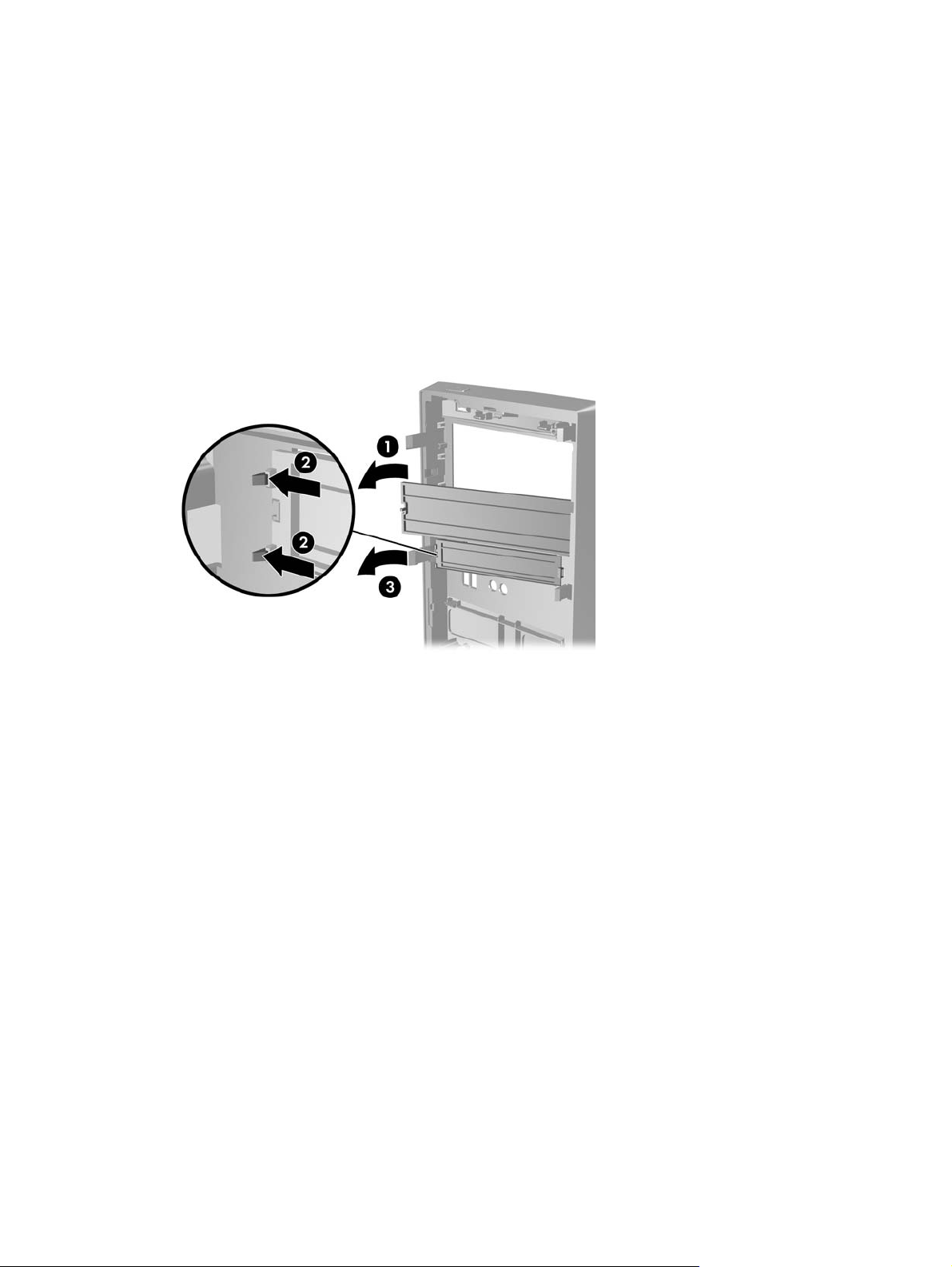
A takarólapok eltávolítása
Egyes típusokon a 3,5 és 5,25 hüvelykes külső meghajtórekeszeket egy takarólap borítja, amelyet a
meghajtó behelyezése előtt el kell távolítani.
1. Vegye le az előlapot.
2. Az alsó 5,25 hüvelykes rekesz takarólapjának eltávolításához finoman csavarja el és húzza a
takarólapot, amíg el nem válik az előlaptól (1), majd távolítsa el a takarólapot. Ha a takarólapot
később még vissza kell helyezni, cseretakarólapot rendelhet a HP-tól.
3. A 3,25 hüvelykes takarólap eltávolításához nyomja a két jobboldali rögzítőfület a lap bal széle felé
(2), majd befelé húzva távolítsa el a takarólapot az előlaptól (3).
2-4 ábra A takarólap eltávolítása
4. Tegye vissza az előlapot.
12 2. fejezet Hardverbővítés HUWW
Page 19

Az előlap visszahelyezése
Tegye be az előlap bal oldalán található rögzítőhorgokat a ház nyílásaiba (1), majd forgassa rá az
előlapot balról jobbra a házra (2), hogy helyére kattanjon.
2-5 ábra Az előlap visszahelyezése
HUWW Az előlap visszahelyezése 13
Page 20

További memória behelyezése
A számítógép kétszeres adatátviteli sebességű, szinkronizált dinamikus véletlen hozzáférésű (DDR2SDRAM), két lábsoros tokozású integrált áramköröket tartalmazó (DIMM) memóriamodulokkal kerül
forgalomba.
DIMM modulok
Az alaplap memóriafoglalataiba maximum két szabványos DIMM memóriamodul helyezhető. A
foglalatoknak legalább az egyikében gyárilag beépített DIMM memóriamodul található. A maximális
memóriakapacitás eléréséhez akár 4 GB memóriát is elhelyezhet az alaplapon a nagyobb
teljesítményű, kétcsatornás üzemmódban konfigurálva.
DDR2-SDRAM DIMM memóriamodulok
A rendszer megfelelő működése érdekében a DDR2-SDRAM DIMM modulok legyenek:
a széles körben alkalmazott 240 érintkezős szabványnak megfelelőek,
●
nem pufferelt PC2-6400 (800 MHz)
●
1,8 V-os DDR2-SDRAM DIMM modulok.
●
Emellett a DDR2-SDRAM DIMM moduloknak:
támogatniuk kell az 5 órajelnyi DDR2 800 Mhz CAS-késleltetést (5-5-5 időzítés) és a 6 órajelnyi
●
DDR2 800 Mhz CAS-késleltetést (6-6-6 időzítés),
tartalmazniuk kell a JEDEC előírásainak megfelelő SPD-adatokat.
●
A már említetteken kívül a számítógép támogatja:
az 512 MB-os és az 1 GB-os nem hibajavító modulokat és
●
az egy és kétoldalas DIMM modulokat.
●
A x8 és a x16 DDR memóriából álló, valamint a x4 SDRAM memóriából álló DIMM modulok nem
●
használhatók.
MEGJEGYZÉS: A rendszer nem fog megfelelően működni, ha nem támogatott DIMM modulokat
telepít.
14 2. fejezet Hardverbővítés HUWW
Page 21

A DIMM bővítőhelyek feltöltése
Az alaplapon összesen két – tehát csatornánként egy – DIMM bővítőhely található. A foglalatok
címkéjén a DIMM1 és DIMM2 jelölés olvasható. A DIMM1 bővítőhely az A memóriacsatornában
működik. A DIMM2 bővítőhely a B memóriacsatornában működik.
2-6 ábra A DIMM bővítőhelyek elhelyezkedése
2-1 táblázat A DIMM bővítőhelyek elhelyezkedése
Elem Leírás A bővítőhely
színe
1 DIMM1 bővítőhely, A csatorna (elsőként
feltöltendő)
2 DIMM2 bővítőhely, B csatorna Kék
MEGJEGYZÉS: Egy memóriamodult mindenképpen az DIMM1 jelű
bővítőhelybe kell helyezni.
Kék
A DIMM modulok telepítési módjától függően a rendszer automatikusan egycsatornás, kétcsatornás
vagy rugalmas üzemmódban indul el.
A rendszer egycsatornás üzemmódban működik, ha a DIMM foglalatokból csak az egyik csatorna
●
van feltöltve.
A rendszer a nagyobb teljesítményű kétcsatornás üzemmódban működik, ha az A csatornában
●
lévő DIMM modul memóriakapacitása megegyezik a B csatornában lévő DIMM modul teljes
memóriakapacitásával.
A rendszer akkor működik rugalmas üzemmódban, ha az A csatornához tartozó DIMM modul
●
memóriakapacitása nem egyezik meg a B csatornához tartozó DIMM modul
memóriakapacitásával. Rugalmas üzemmódban a kevesebb memóriával rendelkező csatorna
memóriakapacitása határozza meg a kétcsatornás üzemmódban használt memóriát, a maradék
HUWW További memória behelyezése 15
Page 22

pedig egycsatornás módban működik. Ha az egyik csatornához több memória tartozik, mint a
másikhoz, a nagyobbat kell az A csatornához rendelni.
A maximális működési sebességet valamennyi üzemmódban a rendszer leglassúbb DIMM
●
moduljának sebessége határozza meg.
DIMM modulok beépítése
VIGYÁZAT! A memóriamodulok behelyezése vagy eltávolítása előtt mindenképpen húzza ki a
tápkábelt, és várjon körülbelül 30 másodpercet, amíg az áram megszűnik. A be- vagy kikapcsolástól
függetlenül az memóriamodulok mindig kapnak áramot, ha a számítógép áram alatt lévő elektromos
aljzathoz csatlakozik. Ha a rendszer áram alatt van, a memóriamodulok behelyezése vagy eltávolítása
helyrehozhatatlan károkat okozhat a memóriamodulokban és az alaplapban. Ha az alaplapon található
LED világít, a rendszer áram alatt van.
A memóriamodulok foglalatai aranyozott fémérintkezőkkel rendelkeznek. A memória bővítésekor a
különböző fémek érintkezése során esetenként kialakuló korrózió vagy oxidáció elkerülése érdekében
aranyozott érintkezőjű memóriamodulokat használjon.
A sztatikus elektromosság károsíthatja a számítógép és a külső eszközök elektronikus alkatrészeit. A
műveletek végrehajtása előtt a sztatikus elektromosság kisütése érdekében érintsen meg egy földelt
fémtárgyat. További tudnivalókat a „D” függelékben talál:
A memóriamodulok kezelésekor ügyeljen arra, hogy ne érintse meg az érintkezőket, mert ez károsíthatja
a modult.
Elektrosztatikus kisülés, 49. oldal .
1. Távolítsa el, vagy iktassa ki az összes biztonsági eszközt, amely a számítógép felnyitását
akadályozza.
2. Vegye ki a számítógépből a cserélhető adathordozókat, például a hajlékonylemezeket vagy CD-
ket.
3. Állítsa le a megfelelő módon az operációs rendszert, majd kapcsolja ki a számítógépet és a külső
eszközöket.
4. Húzza ki a tápkábelt a fali aljzatból, majd válassza le a külső eszközöket.
VIGYÁZAT! A memóriamodulok behelyezése vagy eltávolítása előtt mindenképpen húzza ki a
tápkábelt, és várjon körülbelül 30 másodpercet, amíg az áram megszűnik. A be- vagy
kikapcsolástól függetlenül az memóriamodulok mindig kapnak áramot, ha a számítógép áram alatt
lévő elektromos aljzathoz csatlakozik. Ha a rendszer áram alatt van, a memóriamodulok
behelyezése vagy eltávolítása helyrehozhatatlan károkat okozhat a memóriamodulokban és az
alaplapban. Ha az alaplapon található LED világít, a rendszer áram alatt van.
5. Távolítsa el a számítógép oldallapját.
6. Keresse meg az alaplapon a memóriamodul-foglalatokat.
FIGYELEM! A személyi sérülések elkerülése érdekében hagyja lehűlni a belső alkatrészeket,
mielőtt megérintené azokat.
16 2. fejezet Hardverbővítés HUWW
Page 23

7. Állítsa a memóriafoglalat mindkét rögzítőreteszét nyitott helyzetbe (1), majd illessze a helyére a
memóriamodult (2).
2-7 ábra DIMM modul beépítése
MEGJEGYZÉS: A memóriamodul csak egyféleképpen helyezhető a foglalatba: illessze a
modulon lévő bevágást a bővítőhely megfelelő részéhez.
Kétcsatornás memóriakonfiguráció beállításához az A csatorna memóriakapacitásának meg kell
egyeznie a B csatorna memóriakapacitásával. További információkat a
A DIMM bővítőhelyek
feltöltése, 15. oldal szakaszban találhat.
8. Nyomja a DIMM-modult ütközésig a memóriafoglalatba, ügyelve arra, hogy az megfelelően
illeszkedjen. A DIMM-modulokat teljesen le kell nyomni a foglalatba, és egyenletesen kell
elhelyezni, hogy ne lépjen fel memóriahiba. Győződjön meg arról, hogy a reteszek zárt helyzetbe
álltak (3).
9. További modulok beépítéshez ismételje meg az 7. és 8. lépést.
10. Helyezze vissza a számítógép oldallapját.
11. Csatlakoztassa újra a tápkábelt és a külső eszközöket, majd kapcsolja be a számítógépet. A
számítógép bekapcsoláskor automatikusan érzékeli az újonnan behelyezett memóriamodulokat.
12. Zárja vissza a biztonsági eszközöket, amelyeket az oldallap levételekor kioldott.
HUWW További memória behelyezése 17
Page 24

A bővítőkártyák behelyezése és eltávolítása
A számítógépben egy szabványos PCI bővítőhely van, melyekbe legfeljebb 17,46 cm hosszúságú
bővítőkártyák illeszthetők be. A számítógépben két PCI Express x1 és egy PCI Express x16 bővítőhely
is van.
2-8 ábra A bővítőhelyek elhelyezkedése
2-2 táblázat A bővítőhelyek elhelyezkedése
Elem Leírás
1 PCI bővítőhely
2 PCI Express x1 bővítőhely
3 PCI Express x1 bővítőhely
4 PCI Express x16 bővítőhely
MEGJEGYZÉS: A PCI Express x16 bővítőhelybe PCI Express x1, x4, x8 vagy x16 bővítőkártya
telepíthető.
A bővítőkártyák eltávolításához, cseréjéhez vagy hozzáadásához:
1. Távolítsa el, vagy iktassa ki az összes biztonsági eszközt, amely a számítógép felnyitását
akadályozza.
2. Vegye ki a számítógépből a cserélhető adathordozókat, például a hajlékonylemezeket vagy CD-
ket.
3. Állítsa le a megfelelő módon az operációs rendszert, majd kapcsolja ki a számítógépet és a külső
eszközöket.
4. Húzza ki a tápkábelt a fali aljzatból, majd válassza le a külső eszközöket.
18 2. fejezet Hardverbővítés HUWW
Page 25

VIGYÁZAT! Függetlenül attól, hogy a számítógép be van-e kapcsolva, az alaplap mindig
feszültség alatt van, ha a rendszer működő elektromos aljzathoz csatlakozik. A számítógép
felnyitása előtt húzza ki a tápvezetéket az aljzatból, hogy megelőzze a számítógép belső
alkatrészeinek károsodását.
5. Távolítsa el a számítógép oldallapját.
6. Keressen egy megfelelő üres bővítőhelyet az alaplapon, és a hozzá tartozó bővítőnyílást a
számítógép házának hátoldalán.
7. A számítógép hátulján egy zár rögzíti a helyére a takarólemezek rögzítőelemét. Távolítsa el a
csavart a rögzítőelemből, majd a rögzítőelemet felfelé csúsztatva távolítsa el a házból.
2-9 ábra A takarólemezek rögzítőelemének kinyitása
8. A bővítőkártya behelyezése előtt távolítsa el a bővítőnyílás takarólemezét, vagy a bővítőhelyben
található kártyát.
HUWW A bővítőkártyák behelyezése és eltávolítása 19
Page 26

MEGJEGYZÉS: A behelyezett bővítőkártya eltávolítása előtt húzzon ki minden kábelt, amely a
bővítőkártyához csatlakozik.
a. Ha nem használt helyre telepít bővítőkártyát, egy laposfejű csavarhúzóval feszítse le a
hátlapról a bővítőhelyet védő fémlapot. Csak azt a lapot távolítsa el, amely mögött a kártya
helyéül szolgáló bővítőhely van.
2-10 ábra A bővítőnyílás takarólemezének eltávolítása
b. Szabványos PCI-kártya eltávolításakor fogja meg a kártyát a két végén, és a két oldalt
óvatosan, felváltva mozgatva szabadítsa ki bővítőhelyből a csatlakozókat. Ügyeljen arra,
hogy a kártyát ne üsse hozzá a többi alkatrészhez.
2-11 ábra A szabványos PCI-bővítőkártya eltávolítása
20 2. fejezet Hardverbővítés HUWW
Page 27

c. PCI Express x16 kártya eltávolításakor húzza el a bővítőhely hátoldalán található rögzítőkart
a kártyától, és óvatosan, felváltva mozgassa ki a bővítőhelyből a csatlakozókat. Ügyeljen arra,
hogy a kártyát ne üsse hozzá a többi alkatrészhez.
2-12 ábra A PCI Express x16 bővítőkártya eltávolítása
9. A kivett kártyát antisztatikus csomagolásban tárolja.
10. Ha nem helyez be új bővítőkártyát, helyezze vissza a nyitott bővítőnyílást takarólemezét.
VIGYÁZAT! Ha eltávolít egy bővítőkártyát, a belső alkatrészek megfelelő h űtése érdekében vagy
egy másik kártyát kell behelyezni, vagy a takarólemezt kell visszahelyezni.
HUWW A bővítőkártyák behelyezése és eltávolítása 21
Page 28

11. Új bővítőkártya telepítéséhez tartsa a bővítőkáryát az alaplapi bővítőfoglalat fölé, majd tolja a
kártyát a számítógépház hátlapja felé, hogy a bővítőkártya érintkezősora a szabad alaplapi
bővítőfoglalathoz illeszkedjen. Óvatosan nyomja bele a kártyát az alaplapon lévő foglalatba.
2-13 ábra Bővítőkártya behelyezése
MEGJEGYZÉS: A bővítőkártya behelyezésekor határozott mozdulattal nyomja le a kártyát, hogy
a teljes csatlakozó megfelelően illeszkedjen a bővítőfoglalatba.
12. Helyezze vissza a rögzítőelemet, majd rögzítse a korábban eltávolított csavarral.
2-14 ábra A bővítőkártyák és takarólemezek rögzítése
13. Szükség esetén csatlakoztassa a külső kábeleket a bővítőkártyához, illetve a belső kábeleket az
alaplaphoz.
14. Helyezze vissza a számítógép oldallapját.
15. Csatlakoztassa újra a tápkábelt és a külső eszközöket, majd kapcsolja be a számítógépet.
22 2. fejezet Hardverbővítés HUWW
Page 29

16. Zárja vissza a biztonsági eszközöket, amelyeket az oldallap levételekor kioldott.
17. Szükség esetén konfigurálja újra a számítógépet. A Computer Setup program használatával
kapcsolatos tudnivalókért olvassa el az Útmutató a Computer Setup (F10) segédprogramhoz című
dokumentumot.
A meghajtók elhelyezkedése
2-15 ábra A meghajtók elhelyezkedése
1 Két 5,25 hüvelykes külső meghajtórekesz külön beszerezhető meghajtók
számára (az ábrán optikai meghajtók láthatók)
2 Egy 3,5 hüvelykes külső meghajtórekesz külön beszerezhető meghajtó
számára (az ábrán memóriakártya-olvasó látható)
3 Elsődleges 3,5 hüvelykes belső merevlemezmeghajtó-rekesz
4 Másodlagos 3,5 hüvelykes belső merevlemezmeghajtó-rekesz külön
beszerezhető merevlemez-meghajtóhoz
A számítógépbe telepített tárolóeszközök típusának, méretének és kapacitásának megállapításához
futtassa a Computer Setup segédprogramot. További tudnivalókért olvassa el az Útmutató a Computer
Setup (F10) segédprogramhoz című dokumentumot.
HUWW A meghajtók elhelyezkedése 23
Page 30

További meghajtók beépítése
További meghajtók behelyezésekor tartsa be az alábbiakat:
Az elsődleges soros ATA (SATA) merevlemeznek az alaplap sötétkék, elsődleges „SATA0” jelű
●
SATA-csatlakozójához kell csatlakoznia.
Az első SATA optikai meghajtót az alaplap fehér, „SATA1” jelű csatlakozójához csatlakoztassa.
●
A sötétkék „SATA0” jelű és a fehér „SATA1” jelű csatlakozókat mindig a világoskék „SATA2” jelű
●
és a narancsszínű „SATA3” jelű csatlakozók előtt foglalja el.
A második SATA optikai meghajtót a narancsszínű „SATA3” jelű csatlakozóhoz csatlakoztassa.
●
A további SATA merevlemez-meghajtókat mindig az alaplap következő üres SATA
●
csatlakozójához csatlakoztassa, a következő sorrendben: SATA0, SATA1, SATA3, SATA2.
Csatlakoztassa a hajlékonylemez-meghajtót a „FDD1” jelű csatlakozóhoz.
●
Csatlakoztassa a memóriakártya-olvasót a „JUSB2” feliratú USB-csatlakozóhoz.
●
A rendszer nem támogatja a párhuzamos ATA (PATA) optikai meghajtókat és a PATA
●
merevlemez-meghajtókat.
A félmagas rekeszbe félmagas vagy harmadmagas meghajtókat helyezhet.
●
Szükség esetére a HP extra meghajtó-rögzítő csavarokat helyezett el az előlap belsején, amelyek
●
a meghajtó meghajtórekeszbe történő rögzítésére használhatók. A merevlemezek 6/32 hüvelykes
szabványú csavarokat használnak. Az összes többi meghajtóhoz használja az M3-as csavarokat.
A HP által biztosított M3 metrikus tartócsavarok (1) feketék. A HP által biztosított 6-32 szabványú
csavarok (2) ezüstszínűek.
2-16 ábra A meghajtókhoz való kiegészítő rögzítőcsavarok helye
24 2. fejezet Hardverbővítés HUWW
Page 31

VIGYÁZAT! Az adatvesztés, valamint a számítógép és a meghajtó megrongálódásának elkerülése
érdekében tartsa be az alábbiakat:
Meghajtó behelyezésekor vagy eltávolításakor az előírt módon lépjen ki az operációs rendszerből,
kapcsolja ki a számítógépet, és húzza ki a tápkábelt. Ne távolítson el meghajtót, amikor a számítógép
be van kapcsolva, vagy készenléti állapotban van.
A meghajtó megérintése előtt győződjön meg arról, hogy kisütötte az elektrosztatikus töltést. Amikor a
meghajtót a kezében tartja, ne érintse annak csatlakozóját. Az elektrosztatikus töltés által okozott károk
megelőzésével kapcsolatban a „D” függelék tartalmaz további tudnivalókat:
kisülés, 49. oldal .
A meghajtót körültekintően kezelje, és védje az ütésektől.
A meghajtót behelyezéskor ne erőltesse.
Óvja a merevlemezt a nedvességtől, a szélsőséges hőmérséklettől és a monitor vagy hangszóró
közelében keletkező erős mágneses tértől.
Ha a meghajtót postán kell feladnia, tegye speciális buborékfóliás védőcsomagolásba, és lássa el
„Törékeny! Óvatosan kezelendő!” címkével.
Alaplapi meghajtócsatlakozások
Az alábbi ábra és táblázat segítségével azonosíthatja az alaplapi meghajtócsatlakozásokat.
Elektrosztatikus
2-17 ábra Alaplapi meghajtócsatlakozások
2-3 táblázat Alaplapi meghajtócsatlakozások
Nem. Alaplapi csatlakozó Alaplap címkéje Szín
1 Memóriakártya-olvasó JUSB2 fehér
2 Hajlékonylemez-meghajtó FDD1 fekete
HUWW További meghajtók beépítése 25
Page 32

2-3 táblázat Alaplapi meghajtócsatlakozások (folytatás)
Nem. Alaplapi csatlakozó Alaplap címkéje Szín
3 SATA0 SATA0 sötétkék
4 SATA2 SATA2 világoskék
5 SATA1 SATA1 fehér
6 SATA3 SATA3 narancssárga
Az optikai meghajtó eltávolítása
VIGYÁZAT! A meghajtó eltávolítása előtt minden cserélhető adathordozót ki kell venni a meghajtóból.
Optikai meghajtó eltávolítása:
1. Távolítsa el, vagy iktassa ki az összes biztonsági eszközt, amely a számítógép felnyitását
akadályozza.
2. Vegye ki a számítógépből a cserélhető adathordozókat, például a hajlékonylemezeket vagy CD-
ket.
3. Állítsa le a megfelelő módon az operációs rendszert, majd kapcsolja ki a számítógépet és a külső
eszközöket.
4. Húzza ki a tápkábelt a fali aljzatból, majd válassza le a külső eszközöket.
VIGYÁZAT! Függetlenül attól, hogy a számítógép be van-e kapcsolva, az alaplap mindig
feszültség alatt van, ha a rendszer működő elektromos aljzathoz csatlakozik. A számítógép
felnyitása előtt húzza ki a tápvezetéket az aljzatból, hogy megelőzze a számítógép belső
alkatrészeinek károsodását.
5. Távolítsa el a számítógép oldallapját és előlapját.
6. Húzza ki a tápvezetéket (1) és az adatkábelt (2) az optikai meghajtó hátuljából.
2-18 ábra A tápkábel és az adatkábel kihúzása
26 2. fejezet Hardverbővítés HUWW
Page 33

7. Távolítsa el a két rögzítőcsavart, amely a meghajtót a meghajtórekeszhez rögzíti (1), és csúsztassa
ki a meghajtót a házból (2).
2-19 ábra Az optikai meghajtó eltávolítása
Optikai meghajtó beépítése a 5,25 hüvelykes meghajtórekeszbe
További 5,25 hüvelykes optikai meghajtó beszerelése:
1. Távolítsa el, vagy iktassa ki az összes biztonsági eszközt, amely a számítógép felnyitását
akadályozza.
2. Vegye ki a számítógépből a cserélhető adathordozókat, például a hajlékonylemezeket vagy CD-
ket.
3. Állítsa le a megfelelő módon az operációs rendszert, majd kapcsolja ki a számítógépet és a külső
eszközöket.
4. Húzza ki a tápkábelt a fali aljzatból, majd válassza le a külső eszközöket.
VIGYÁZAT! Függetlenül attól, hogy a számítógép be van-e kapcsolva, az alaplap mindig
feszültség alatt van, ha a rendszer működő elektromos aljzathoz csatlakozik. A számítógép
felnyitása előtt húzza ki a tápvezetéket az aljzatból, hogy megelőzze a számítógép belső
alkatrészeinek károsodását.
5. Távolítsa el a számítógép oldallapját és előlapját.
6. Ha takarólappal fedett rekeszbe szerel be meghajtót, távolítsa el az előlapot, majd a takarólapot.
További tudnivalókat a következő helyen találhat:
7. Ha egy alacsonyabban található üres optikai meghajtórekeszbe telepít meghajtót, el kell távolítani
a kipattintható panelt a rekeszből. Ehhez tegyen egy lapos csavarhúzót a kipattintható
panelnyílásba, majd forgassa el a csavarhúzót, hogy kipattintsa a kipattintható panelt a házból.
Vegye ki a kipattintható panelt.
A takarólapok eltávolítása, 12. oldal .
8. Ha az új meghajtó oldalán csavarok találhatók, a meghajtó házba helyezése előtt távolítsa el
azokat.
HUWW További meghajtók beépítése 27
Page 34

9. Csúsztassa át a meghajtót a ház elején (1), amíg a meghajtó előlapja egy vonalba nem kerül a
számítógép előlapjával, majd rögzítse a két M3 metrikus rögzítőcsavart (2) az alábbi ábrán látható
módon.
MEGJEGYZÉS: Az előlap belsején szabadon felhasználható meghajtórögzítő-csavarok
találhatók. Az optikai meghajtókhoz való M3 metrikus csavarok feketék. A következő helyen
megtekintheti az M3-as metrikus rögzítőcsavarok helyét:
További meghajtók
beépítése, 24. oldal .
2-20 ábra Optikai meghajtó beszerelése
10. Ha a rendszerkonfiguráció csak egyetlen optikai meghajtót tartalmaz, akkor csatlakoztassa a
SATA-adatkábelt a „SATA1” feliratú alaplapi csatlakozóba. Második optikai meghajtó telepítése
esetén csatlakoztassa a SATA-adatkábelt a „SATA3” feliratú narancssárga alaplapi
csatlakozóhoz.
11. Csatlakoztassa a tápkábelt (1) és az adatkábelt (2) az optikai-meghajtó hátoldalához.
2-21 ábra A tápkábel és az adatkábel csatlakoztatása
12. Helyezze vissza az előlapot és az oldallapot.
28 2. fejezet Hardverbővítés HUWW
Page 35

13. Dugja vissza a tápkábelt, majd kapcsolja be a számítógépet.
14. Zárja vissza a biztonsági eszközöket, amelyeket az oldallap levételekor kioldott.
A rendszer automatikusan felismeri a meghajtót, és újrakonfigurálja a számítógépet.
Külső 3,5 hüvelykes meghajtó eltávolítása
VIGYÁZAT! A meghajtó eltávolítása előtt minden cserélhető adathordozót ki kell venni a meghajtóból.
MEGJEGYZÉS: A 3,5 hüvelykes meghajtórekesz hajlékonylemez-meghajtót vagy memóriakártya-
olvasót tartalmazhat.
1. Távolítsa el, vagy iktassa ki az összes biztonsági eszközt, amely a számítógép felnyitását
akadályozza.
2. Vegye ki a számítógépből a cserélhető adathordozókat, például a hajlékonylemezeket vagy CD-
ket.
3. Állítsa le a megfelelő módon az operációs rendszert, majd kapcsolja ki a számítógépet és a külső
eszközöket.
4. Húzza ki a tápkábelt a fali aljzatból, majd válassza le a külső eszközöket.
VIGYÁZAT! Függetlenül attól, hogy a számítógép be van-e kapcsolva, az alaplap mindig
feszültség alatt van, ha a rendszer működő elektromos aljzathoz csatlakozik. A számítógép
felnyitása előtt húzza ki a tápvezetéket az aljzatból, hogy megelőzze a számítógép belső
alkatrészeinek károsodását.
5. Távolítsa el a számítógép oldallapját és előlapját.
6. Húzza ki a meghajtókábeleket a következő ábrának megfelelően:
a. Hajlékonylemez-meghajtó eltávolításakor húzza ki az adatkábelt (1) és a tápkábelt (2) a
meghajtó hátuljából.
2-22 ábra A hajlékonylemez-meghajtó kábeleinek leválasztása
HUWW További meghajtók beépítése 29
Page 36

b. Ha memóriakártya-olvasót távolít el, válassza le a belső USB-kábelt az alaplapról.
2-23 ábra A memóriakártya-olvasó kábelének leválasztása
7. Távolítsa el a két rögzítőcsavart, amely a meghajtót a rekeszhez rögzíti (1), és csúsztassa ki a
meghajtót a rekeszből (2).
2-24 ábra 3,5 hüvelykes eszköz eltávolítása (az ábrán memóriakártya-olvasó látható)
Meghajtó beépítése a 3,5 hüvelykes külső meghajtórekeszbe
A számítógép elején található 3,5 hüvelykes külső meghajtórekesz tartalmazhat memóriakártya-olvasót
vagy hajlékonylemez-meghajtót.
1. Távolítsa el, vagy iktassa ki az összes biztonsági eszközt, amely a számítógép felnyitását
akadályozza.
2. Vegye ki a számítógépből a cserélhető adathordozókat, például a hajlékonylemezeket vagy CD-
ket.
30 2. fejezet Hardverbővítés HUWW
Page 37

3. Állítsa le a megfelelő módon az operációs rendszert, majd kapcsolja ki a számítógépet és a külső
eszközöket.
4. Húzza ki a tápkábelt a fali aljzatból, majd válassza le a külső eszközöket.
VIGYÁZAT! Függetlenül attól, hogy a számítógép be van-e kapcsolva, az alaplap mindig
feszültség alatt van, ha a rendszer működő elektromos aljzathoz csatlakozik. A számítógép
felnyitása előtt húzza ki a tápvezetéket az aljzatból, hogy megelőzze a számítógép belső
alkatrészeinek károsodását.
5. Távolítsa el a számítógép oldallapját és előlapját.
6. Ha takarólappal fedett rekeszbe szerel be hajlékonylemez-meghajtót vagy memóriakártya-olvasót,
távolítsa el az előlapot, majd a takarólapot. További tudnivalókat a következő helyen találhat:
A
takarólapok eltávolítása, 12. oldal .
7. Ha egy alacsonyabban található üres optikai meghajtórekeszbe először telepít meghajtót, el kell
távolítani a kipattintható panelt a rekeszből. Ehhez tegyen egy lapos csavarhúzót a kipattintható
panelnyílásba, majd forgassa el a csavarhúzót, hogy kipattintsa a kipattintható panelt a házból.
Vegye ki a kipattintható panelt.
8. Ha az új meghajtó oldalán csavarok találhatók, a meghajtó házba helyezése előtt távolítsa el
azokat.
9. Csúsztassa át a meghajtót a ház elején (1), amíg a meghajtó előlapja egy vonalba nem kerül a
számítógép előlapjával, majd rögzítse a két M3 metrikus rögzítőcsavart (2) az alábbi ábrán látható
módon.
MEGJEGYZÉS: Az előlap belsején szabadon felhasználható meghajtórögzítő-csavarok
találhatók. A hajlékonylemez-meghajtókhoz és memóriakártya-olvasókhoz tartozó M3 metrikus
rögzítőcsavarok feketék. A következő helyen megtekintheti az M3-as metrikus rögzítőcsavarok
helyét:
További meghajtók beépítése, 24. oldal .
2-25 ábra 3,5 hüvelykes eszköz telepítése (az ábrán memóriakártya-olvasó látható)
HUWW További meghajtók beépítése 31
Page 38

10. Csatlakoztassa a megfelelő meghajtókábeleket:
a. Hajlékonylemez-meghajtó esetén csatlakoztassa a táp- és az adatkábel egyik végét a
meghajtó hátuljához, az adatkábel másik végét az alaplap „FDD1” jelű csatlakozójához.
b. Memóriakártya-olvasó beszerelésekor csatlakoztassa a memóriakártya-olvasó USB-kábelét
az alaplap „JUSB2” jelű USB-csatlakozójához.
MEGJEGYZÉS: A Alaplapi meghajtócsatlakozások, 25. oldal ábra segítségével
azonosíthatja az alaplapi meghajtócsatlakozásokat.
11. Helyezze vissza az előlapot és az oldallapot.
12. Dugja vissza a tápkábelt, majd kapcsolja be a számítógépet.
13. Zárja vissza a biztonsági eszközöket, amelyeket az oldallap levételekor kioldott.
A belső 3,5 hüvelykes merevlemez-meghajtó eltávolítása
MEGJEGYZÉS: A régi merevlemez-meghajtó eltávolítása előtt gondoskodjon a régi merevlemezen
tárolt adatok biztonsági mentéséről, hogy az adatokat az új merevlemez-meghajtóra másolhassa. Az
elsődleges merevlemez cseréje előtt helyreállító lemezeket kell készíteni az operációs rendszer, az
illesztőprogramok és a többi alkalmazás helyreállításához, amelyek a számítógépen előre voltak
telepítve. Ha még nem készítette el ezeket a lemezeket, tegye meg most a Start > HP Backup and
Recovery (HP Biztonsági mentés és helyreállítás) parancs kiválasztásával.
1. Távolítsa el, vagy iktassa ki az összes biztonsági eszközt, amely a számítógép felnyitását
akadályozza.
2. Vegye ki a számítógépből a cserélhető adathordozókat, például a hajlékonylemezeket vagy CD-
ket.
3. Állítsa le a megfelelő módon az operációs rendszert, majd kapcsolja ki a számítógépet és a külső
eszközöket.
4. Húzza ki a tápkábelt a fali aljzatból, majd válassza le a külső eszközöket.
VIGYÁZAT! Függetlenül attól, hogy a számítógép be van-e kapcsolva, az alaplap mindig
feszültség alatt van, ha a rendszer működő elektromos aljzathoz csatlakozik. A számítógép
felnyitása előtt húzza ki a tápvezetéket az aljzatból, hogy megelőzze a számítógép belső
alkatrészeinek károsodását.
5. Távolítsa el a számítógép oldallapját.
32 2. fejezet Hardverbővítés HUWW
Page 39

6. Távolítsa el azt a két csavart, amely a merevlemez rekeszét a számítógépházhoz rögzíti.
2-26 ábra A merevlemezrekesz csavarjainak eltávolítása
7. Nyomja le a merevlemezrekesz oldalán található reteszt (1), majd csúsztassa a
merevlemezrekeszt el a ház aljától (2), ahogy alább is látható.
2-27 ábra A merevlemezrekesz kioldása
HUWW További meghajtók beépítése 33
Page 40

8. Emelje ki a merevlemezrekeszt a házból.
2-28 ábra A merevlemezrekesz eltávolítása
9. Húzza ki a tápvezetéket (1) és az adatkábelt (2) a merevlemez hátuljából.
2-29 ábra A merevlemez-meghajtó kábeleinek leválasztása
34 2. fejezet Hardverbővítés HUWW
Page 41

10. Távolítsa el a négy csavart, amely a merevlemezt a merevlemezrekeszhez rögzíti (1), és
csúsztassa ki a merevlemezt a merevlemezrekeszből (2).
2-30 ábra A merevlemez-meghajtó eltávolítása
A belső 3,5 hüvelykes merevlemez-meghajtó behelyezése
1. A A belső 3,5 hüvelykes merevlemez-meghajtó eltávolítása, 32. oldal szakaszban található
lépések alapján távolítsa el a merevlemezrekeszt, majd szükség esetén a meglévő merevlemezt.
HUWW További meghajtók beépítése 35
Page 42

2. Csúsztassa az új meghajtót merevlemezrekeszbe (1), a meghajtót a rekesz négy csavarlyukjához
illesztve. Helyezze be a merevlemezt rögzítő négy 6-32 szabványú csavart a merevlemezrekeszbe
(2). Győződjön meg róla, hogy a merevlemezrekesz kábelei felfelé néznek.
MEGJEGYZÉS: Régi meghajtó újra cserélésekor a régi meghajtó négy tartócsavarját használja
fel az új telepítéséhez.
MEGJEGYZÉS: Második merevlemez telepítésekor négy tartalék 6-32 szabványú csavart
használjon, amelyeket az előlap belsején találhat meg. A 6-32 szabványú csavarok ezüst színűek.
A következő helyen megtekintheti az M3-as metrikus rögzítőcsavarok helyét:
További meghajtók
beépítése, 24. oldal .
2-31 ábra A merevlemez beszerelése a rekeszbe
36 2. fejezet Hardverbővítés HUWW
Page 43

3. Csatlakoztassa a tápkábelt (1) és az adatkábelt (2) a merevlemez-meghajtó hátoldalához.
2-32 ábra A merevlemez-meghajtó kábeleinek csatlakoztatása
VIGYÁZAT! A SATA-adatkábelt soha ne hajlítsa 30 mm-nél (1,18 hüvelyknél) kisebb sugarú
ívbe. Az erős hajlítás megtörheti a belső vezetékeket.
4. Illessze a merevlemezrekeszt a házba (1), majd csúsztassa a ház alja felé, amíg helyére nem
kerül (2).
2-33 ábra A merevlemezrekesz behelyezése
HUWW További meghajtók beépítése 37
Page 44

5. Rögzítse azt a két csavart, amely a merevlemez rekeszét a számítógépházhoz rögzíti.
2-34 ábra A merevlemezrekesz rögzítése
6. Új meghajtó behelyezésekor az adatkábel ellenkező végét a megfelelő alaplapi csatlakozóba
dugja.
MEGJEGYZÉS: Ha a számítógépben csak egy SATA merevlemez-meghajtó található, a
merevlemezt a „SATA0” jelű sötétkék aljzathoz csatlakoztassa, hogy elkerülje a merevlemez
teljesítményével kapcsolatos problémákat. Ha második merevlemez-meghajtót helyez be, az
adatkábelt az alaplap következő szabad SATA aljzatához csatlakoztassa, a következő sorrendben:
SATA0, SATA1, SATA3, SATA2.
7. Helyezze vissza a számítógép oldallapját.
8. Csatlakoztassa újra a tápkábelt és a külső eszközöket, majd kapcsolja be a számítógépet.
9. Zárja vissza a biztonsági eszközöket, amelyeket az oldallap levételekor kioldott.
MEGJEGYZÉS: Az elsődleges merevlemez cseréje előtt használja a helyreállító lemezeket az
operációs rendszer, az illesztőprogramok és a többi alkalmazás helyreállításához, amelyek a
számítógépen előre voltak telepítve.
38 2. fejezet Hardverbővítés HUWW
Page 45

AMűszaki jellemzők
A-1 táblázat Műszaki jellemzők
Méretek (asztali elrendezés esetén)
Magasság
Szélesség
Hosszúság
Súly (hozzávetőleges) 10,66 kg 10,66 kg
Hőmérséklettartomány
Üzemi
Üzemen kívüli
Relatív páratartalom (nem kicsapódó)
Üzemi
Nem üzemi (nedves hőmérsékleti maximum 38,7° C)
Maximális tengerszint feletti magasság
Üzemi
Üzemen kívüli
MEGJEGYZÉS: Az üzemi hőmérséklet 300 méterenként (1 000 lábanként) 1,0° C fokkal csökken 3 000 méteres
tengerszint feletti magasságig (10 000 lábig); közvetlen napfénynek nem kitéve. Maximális változás 10° C/óra. A felső
határt a típus és a telepített eszközök korlátozhatják.
Hőleadás
14,76 hüvelyk
17,73 cm
42,88 cm
50°–95° F
-22°–140° F
10-90%
5-95%
304 800,00 cm
914 400,00 cm
37,5 cm
17,73 cm
42,87 cm
10°–35° C
-30°–60° C
10-90%
5-95%
3 048 m
9 144 m
Maximális
Átlagos (terheletlenül)
Tápegység
Üzemi feszültségtartomány
Névleges feszültségtartomány
Névleges vonalfrekvencia
Teljesítmény 250 W 250 W
1
1 575 BTU/óra
307 BTU/óra
115V
90-132 V váltóáram
100-127 V váltóáram
50–60 Hz
397 kg-cal/óra
77 kg-cal/óra
230V
180-264 V váltóáram
200-240 V váltóáram
50–60 Hz
HUWW 39
Page 46

A-1 táblázat Műszaki jellemzők (folytatás)
Névleges áramfelvétel (maximális)
1
A rendszer passzív javított teljesítménytényezős (PFC) tápegységgel rendelkezik. A teljesítménytényező korrigálása csak a
230 V-os üzemmódban működik. Ennek köszönhetően teljesíti az Európai Unió országaiban használt CE jelzés
követelményeit. A tápegységhez a bemenetifeszültség-választó kapcsoló használata szükséges.
1
8 A (100 V~ mellett) 4 A (200 V~ mellett)
40 A függelék Műszaki jellemzőkHUWW
Page 47

B Az elem cseréje
A számítógépben található elem a valós idejű óra tápellátását biztosítja. Az elem cseréjekor a
számítógépbe eredetileg behelyezett elemmel megegyező típusú elemet használjon. A számítógép
3 voltos lítium-gombelemmel kerül forgalomba.
FIGYELEM! A számítógépben beépített lítium-mangándioxid elem található. Helytelen kezelés
esetén az elem tüzet vagy égési sérüléseket okozhat. A személyi sérülés elkerülése érdekében tartsa
be a következőket:
Ne próbálja újratölteni az elemet.
Ne tegye ki 60° C-nál magasabb hőmérsékletnek.
Ne szerelje szét, ne préselje össze, ne szúrja fel, ne dobja tűzbe vagy vízbe, és ne zárja rövidre az
érintkezőit.
Az elem cseréjéhez csak az adott termékhez való HP cserealkatrészt használja.
VIGYÁZAT! Az elem cseréje előtt feltétlenül biztonsági másolatot kell készítenie a számítógép
CMOS-beállításairól. Az elem eltávolításakor vagy cseréjekor a CMOS-beállítások törlődnek. A CMOSbeállítások biztonsági mentésére vonatkozó útmutatást az Útmutató a Computer Setup (F10)
segédprogram használatához című dokumentum tartalmazza.
A sztatikus elektromosság károsíthatja a számítógép és a külső eszközök elektronikus alkatrészeit. A
műveletek végrehajtása előtt a sztatikus elektromosság kisütése érdekében érintsen meg egy földelt
fémtárgyat.
MEGJEGYZÉS: A lítiumelem élettartama meghosszabbítható, ha a számítógépet feszültség alatt álló
fali konnektorhoz csatlakoztatja. A lítiumelem csak akkor üzemel, ha a számítógép NINCS az
elektromos hálózatra csatlakoztatva.
A HP javasolja vásárlóinak, hogy hasznosítsák újra elhasznált hardvereiket, az eredeti HP
nyomtatópatronokat és az újratölthető elemeket. Az újrahasznosításról további információkat talál a
következő webhelyen:
1. Távolítsa el, vagy iktassa ki az összes biztonsági eszközt, amely a számítógép felnyitását
akadályozza.
2. Vegye ki a számítógépből a cserélhető adathordozókat, például a hajlékonylemezeket vagy CD-
ket.
3. Állítsa le a megfelelő módon az operációs rendszert, majd kapcsolja ki a számítógépet és a külső
eszközöket.
http://www.hp.com/recycle.
4. Húzza ki a tápkábelt a fali aljzatból, majd válassza le a külső eszközöket.
HUWW 41
Page 48

VIGYÁZAT! Függetlenül attól, hogy a számítógép be van-e kapcsolva, az alaplap mindig
feszültség alatt van, ha a rendszer működő elektromos aljzathoz csatlakozik. A számítógép
felnyitása előtt húzza ki a tápvezetéket az aljzatból, hogy megelőzze a számítógép belső
alkatrészeinek károsodását.
5. Távolítsa el a számítógép oldallapját.
6. Keresse meg az elemet és az elemtartót az alaplapon.
MEGJEGYZÉS: Egyes típusoknál előfordulhat, hogy az elem eléréséhez el kell eltávolítani egy
belső részegységet.
7. Attól függően, hogy az alaplapon milyen elemtartó található, cserélje ki az elemet az alábbi
útmutatás szerint.
1. típus
a. Emelje ki az elemet a tartóból.
B-1 ábra Gombelem eltávolítása (1. típus)
b. Helyezze be a csereelemet a pozitív pólusával felfelé. Az elemtartó automatikusan rögzíti az
elemet a megfelelő helyzetben.
2. típus
a. Ahhoz, hogy az elemet el tudja távolítani a tartóból, nyomja össze az elem egyik széle fölé
nyúló fémkapcsot. Amikor az elem felpattan, emelje ki (1).
42 B függelék Az elem cseréje HUWW
Page 49

b. Új elem behelyezéséhez csúsztassa az elem egyik szélét a kapocs pereme alá, pozitív
pólusával felfelé. Nyomja lefelé az elem másik szélét mindaddig, amíg a kapocs rá nem pattan
(2).
B-2 ábra Gombelem eltávolítása és cseréje (2. típus)
3. típus
a. Húzza félre az elemet rögzítő pöcköt (1), majd vegye ki az elemet (2).
b. Tegye be az új elemet, és nyomja vissza a pöcköt a helyére.
B-3 ábra Gombelem eltávolítása (3. típus)
MEGJEGYZÉS: Az elem cseréjét követően az alábbi lépések végrehajtásával fejezheti be a
műveletet.
8. Helyezze vissza a számítógép oldallapját.
9. Csatlakoztassa a számítógépet a fali aljzathoz, majd kapcsolja be.
HUWW 43
Page 50

10. Állítsa be ismét az időt, a dátumot, a jelszavakat és a többi speciális rendszerbeállítást a Computer
Setup segédprogram segítségével. További tudnivalókért olvassa el az Útmutató a Computer
Setup (F10) segédprogramhoz című dokumentumot.
11. Zárja vissza a biztonsági eszközöket, amelyeket az oldallap levételekor kioldott.
44 B függelék Az elem cseréje HUWW
Page 51

CKülső biztonsági eszközök
MEGJEGYZÉS: Az adatbiztonsággal kapcsolatos tudnivalókat az Útmutató a Computer Setup (F10)
segédprogram használatához és az Útmutató a számítógépek felügyeletéhez című dokumentum
tartalmazza.
A biztonsági zár felszerelése
Az alábbiakban bemutatott biztonsági zár a számítógép rögzítésére szolgál.
Kábelzár
C-1 ábra A kábelzár felszerelése
HUWW A biztonsági zár felszerelése 45
Page 52

Lakat
C-2 ábra A lakat felszerelése
biztonsági zár HP üzleti célú számítógéphez
1. Rögzítse a biztonsági kábelt egy mozdulatlan tárgy körbehurkolása után.
C-3 ábra A kábel rögzítése mozdulatlan tárgyhoz
46 C függelék Külső biztonsági eszközök HUWW
Page 53

2. Fűzze be a billentyűzet és az egér kábelét a zárba.
C-4 ábra A billentyűzet és az egér kábelének befűzése
3. Rögzítse a zárat a számítógép vázához a mellékelt csavarral.
C-5 ábra A zár rögzítése a házhoz
HUWW A biztonsági zár felszerelése 47
Page 54

4. Helyezze a biztonsági kábel bedugható végét a zárba (1), és a gomb benyomásával kapcsolja
össze a zárat (2). A zár a mellékelt kulccsal nyitható.
C-6 ábra A zár rögzítése
48 C függelék Külső biztonsági eszközök HUWW
Page 55

D Elektrosztatikus kisülés
Az ujjon vagy egyéb vezetőn felgyűlt elektrosztatikus töltések kisülése károsíthatja az alaplapot vagy a
többi elektrosztatikusan érzékeny eszközt. Az ilyen károsodás csökkentheti az eszköz élettartamát.
Az elektrosztatikus kisülés okozta károk megelőzése
A sztatikus elektromosság okozta károk megelőzése érdekében tartsa be a következő
óvintézkedéseket:
Szállítsa és tárolja a termékeket antisztatikus zacskóban, és ne érjen hozzájuk kézzel.
●
Az elektrosztatikusan érzékeny alkatrészeket csak a sztatikus elektromosságtól mentes
●
munkaállomáson vegye ki a zacskóból.
Mielőtt az alkatrészeket kiveszi a zacskóból, helyezze őket földelt felületre.
●
Ne érintse meg az érintkezőket, a vezetékeket és az áramköröket.
●
Az elektrosztatikusan érzékeny alkatrészek és készülékek megérintése előtt mindig földelje magát
●
megfelelő módon.
Földelési módszerek
Számos földelési módszer létezik. Az elektrosztatikusan érzékeny alkatrészek kezelése és beépítése
során használja az alábbi módszerek valamelyikét (vagy többet ezek közül):
Használjon olyan csuklópántot, amely földelővezetéken keresztül földelt munkaállomáshoz vagy
●
a számítógép vázához csatlakozik. A csuklópánt olyan rugalmas pánt, amelynek
földelővezetékében egy legkevesebb 1 megaohm (+/- 10%) nagyságú ellenállás van. A megfelelő
földelés érdekében a pántot szorosan a bőrre simulva viselje.
Álló munkavégzésre kialakított munkahelyen használjon boka-, lábujj- vagy cipőpántot. Vezető
●
padlón vagy energiaelnyelő szőnyegen végzett munka során mindkét lábán legyen pánt.
Vezető anyagból készült szerszámokat használjon.
●
Használjon olyan hordozható szerszámkészletet, amely a sztatikus elektromosságot elnyelő
●
összehajtogatható munkakendőt is tartalmaz.
Ha nem rendelkezik az ajánlott, és az előzőekben bemutatott földelőeszközök egyikével sem, forduljon
egy hivatalos HP forgalmazóhoz, viszonteladóhoz vagy szervizhez.
MEGJEGYZÉS: A sztatikus elektromossággal kapcsolatos további tudnivalókért forduljon egy
hivatalos HP viszonteladóhoz, forgalmazóhoz vagy szervizhez.
HUWW Az elektrosztatikus kisülés okozta károk megelőzése 49
Page 56

E Útmutatások a számítógép
üzemeltetéséhez, rendszeres
karbantartásához és a szállításra
történő előkészítéséhez
A számítógép üzemeltetésére és rendszeres karbantartására vonatkozó utasítások
A számítógép és a monitor megfelelő üzembe helyezése és karbantartása érdekében tartsa szem előtt
a következőket:
Óvja a számítógépet a túlzott páratartalomtól, a közvetlen napsugárzástól és a hőmérsékleti
●
szélsőségektől.
A számítógépet szilárd, sík felületen használja. A megfelelő szellőzés érdekében hagyjon
●
körülbelül 10 cm üres helyet a számítógép szellőzőnyílásai körül, és a monitor felett.
Ne akadályozza a számítógépház belső szellőzését a szellőzőnyílások vagy a ventilátorok
●
lefedésével. A billentyűzetet ne helyezze behajtott támasztékkal közvetlenül a fekvő asztali
számítógépház elé, mert ez is akadályozza a szellőzést.
Ne használja a számítógépet, ha az oldallap vagy a bővítőnyílás takarólemeze nincs a helyén.
●
Ne helyezze egymásra, illetve ne helyezze olyan közel egymáshoz a számítógépeket, hogy azok
●
beszívják egymás már használt vagy felmelegített levegőjét.
Amennyiben a számítógépet zárt szekrényben kívánja üzemeltetni, a szekrénynek rendelkeznie
●
kell be- és kimeneti szellőzőnyílásokkal, és továbbra is be kell tartania a fenti utasításokat.
Ne kerüljön folyadék a számítógépbe és a billentyűzetbe.
●
Ne takarja le a monitor szellőzőnyílásait semmilyen anyaggal.
●
Telepítse, illetve engedélyezze az operációs rendszer vagy más szoftverek energiagazdálkodási
●
funkcióit, beleértve a készenléti üzemmódokat is.
A következő műveletek végrehajtása előtt kapcsolja ki a számítógépet:
●
Szükség esetén törölje le a számítógép külsejét puha, nedves ruhával. A tisztítószerek
◦
fakíthatják a készülék színét, vagy károsíthatják a felületét.
Időnként tisztítsa meg a számítógép összes szellőzőnyílását. A szösz, por és egyéb idegen
◦
anyagok eltorlaszolhatják a nyílásokat, és ronthatják a szellőzést.
50 E függelék Útmutatások a számítógép üzemeltetéséhez, rendszeres karbantartásához és a
szállításra történ
ő előkészítéséhez
HUWW
Page 57

Óvintézkedések optikai meghajtók használata során
Optikai meghajtó használata vagy tisztítása során kövesse az alábbi útmutatást.
Használat
Használat közben ne mozgassa a meghajtót, mert ez olvasási hibát okozhat.
●
Óvja a meghajtót a hirtelen hőmérsékletváltozástól, mert attól pára csapódhat le a készülék
●
belsejében. Ha a hőmérséklet a meghajtó használata közben hirtelen megváltozik, várjon legalább
egy órát, mielőtt kikapcsolja a számítógépet. Ha azonnal elkezdi használni a meghajtót, olvasási
hiba történhet.
Ne tegye a meghajtót olyan helyre, ahol magas páratartalom, hőmérsékleti szélsőség, mechanikus
●
rezgés vagy közvetlen napsugárzás érheti.
Tisztítás
Az előlap és a gombok tisztításához használjon puha, száraz ruhát vagy gyenge tisztítószerbe
●
mártott nedves ruhát. Ne permetezzen tisztító folyadékot közvetlenül a számítógépre.
Ne használjon oldószert (például alkoholt vagy benzint), mert az károsíthatja a felületet.
●
Biztonsági előírások
Ha bármilyen tárgy esne vagy folyadék folyna a meghajtóba, azonnal kapcsolja ki a számítógépet és
vizsgáltassa meg hivatalos HP márkaszervizben.
Előkészítés szállításra
A számítógép szállításakor kövesse az alábbi javaslatokat:
1. Készítsen biztonsági másolatot a merevlemezen tárolt fájlokról PD (fázismódosításon alapuló
rögzítési eljárással írható) lemezre, szalagra, CD-re vagy hajlékonylemezre. Vigyázzon, hogy a
biztonsági másolatot tartalmazó adathordozó tárolás és szállítás közben ne kerüljön erős
elektromos vagy mágneses erőtérbe.
MEGJEGYZÉS: Kikapcsoláskor a rendszer automatikusan rögzíti a merevlemez fejeit.
2. Vegye ki, és tárolja megfelelő helyen a cserélhető adathordozókat.
3. A szállítás közbeni védelem érdekében helyezzen üres lemezt a hajlékonylemez-meghajtóba. Ne
használjon olyan lemezt, amely adatokat tartalmaz, vagy amelyet később használni szeretne.
4. Kapcsolja ki a számítógépet és a külső eszközöket.
5. Húzza ki a tápvezetéket a fali aljzatból, majd a számítógépből.
6. Húzza ki a rendszerösszetevők és a külső eszközök tápvezetékeit a fali aljzatból, majd húzza ki
kábeleiket a számítógépből.
MEGJEGYZÉS: A számítógép szállítása előtt ellenőrizze, hogy minden kártya a helyén van-e,
és megfelelően rögzítve van-e az alaplapra.
7. A rendszerösszetevőket és a külső eszközöket csomagolja eredeti dobozukba, vagy használjon
hasonló, megfelelő védelmet nyújtó csomagolást.
HUWW Óvintézkedések optikai meghajtók használata során 51
Page 58
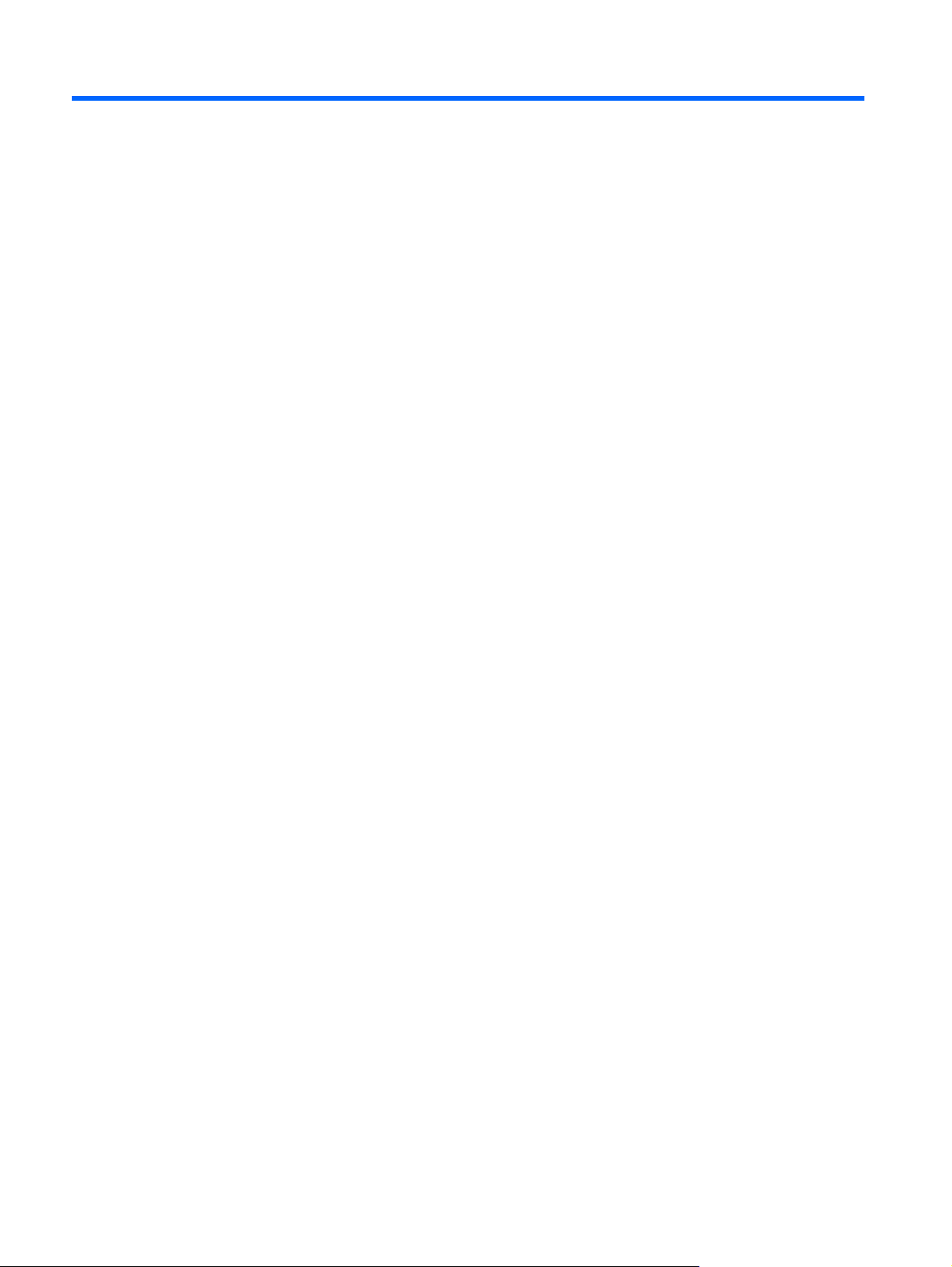
Tárgymutató
A
alaplapi
meghajtócsatlakozások 25
B
beépítési útmutató 8
behelyezés
biztonsági zárak 45
bővítőkártya 18
elem 41
memória 14
merevlemez-meghajtó 35
optikai meghajtó 27
bemeneti aljzat 4
billentyűzet
csatlakozó 4
részek 5
biztonság
biztonsági zár HP üzleti célú
számítógéphez 46
kábelzár 45
lakat 46
bővítőhely takarólemeze
eltávolítás 20
visszahelyezés 21
bővítőkártya
behelyezés 18
bővítőhelyek
elhelyezkedése 18
eltávolítás 18
bővítőkártya-foglalatok 18
D
DIMM modulok. Lásd: memória
E
egér, csatlakozó 4
elektrosztatikus kisülés, károk
megelőzése 49
elemcsere 41
előlap
eltávolítás 11
takarólapok eltávolítása 12
visszahelyezés 13
előlap részei 2
eltávolítás
bővítőhely takarólemeze 20
bővítőkártya 18
elem 41
előlap 11
hajlékonylemez-meghajtó 29
memóriakártya-olvasó 29
merevlemez-meghajtó 32
optikai meghajtó 26
PCI Express kártya 21
PCI-kártya 20
számítógép oldallapja 9
takarólapok 12
F
fejhallgató-aljzat 2
felhelyezés
hajlékonylemez-meghajtó 30
meghajtókábelek 24
memóriakártya-olvasó 30
H
hajlékonylemez-meghajtó
eltávolítás 29
felhelyezés 30
hálózati csatlakozó 4
hangcsatlakozók 2, 4
hátlap részei 4
K
kimeneti aljzat 4
M
meghajtócsatlakozások 25
meghajtók
elhelyezkedés 23
felhelyezés 24
kábelek csatlakoztatása 24
meghajtókábelek
csatlakoztatása 24
memória
behelyezés 14
bővítőhelyek feltöltése 15
műszaki jellemzők14
memóriakártya-olvasó
eltávolítás 29
felhelyezés 30
jellemzők3
merevlemez-meghajtó
behelyezés 35
eltávolítás 32
mikrofonaljzat 2, 4
monitor, csatlakoztatás 4
műszaki jellemzők
memória 14
számítógép 39
O
oldallap
eltávolítás 9
visszahelyezés 10
zárás és nyitás 45
oldallap kinyitása 45
optikai meghajtó
behelyezés 27
eltávolítás 26
óvintézkedések 51
tisztítás 51
P
PCI Express kártya 18, 21
PCI-kártya 18, 20
52 Tárgymutató HUWW
Page 59

S
sorozatszám helye 7
SZ
szállítás, előkészítés 51
számítógép üzemeltetése,
útmutatók 50
szellőzésre vonatkozó
utasítások 50
T
tápegység 39
termékazonosító helye 7
U
USB-portok
előlap 2
hátlap 4
V
VGA monitor csatlakozója 4
W
Windows billentyű 5
Z
zárak
biztonsági zár HP üzleti célú
számítógéphez 46
kábelzár 45
lakat 46
HUWW Tárgymutató 53
